Sony VPL-CS6, VPL-CX6, VPL-EX1 User Manual [de]
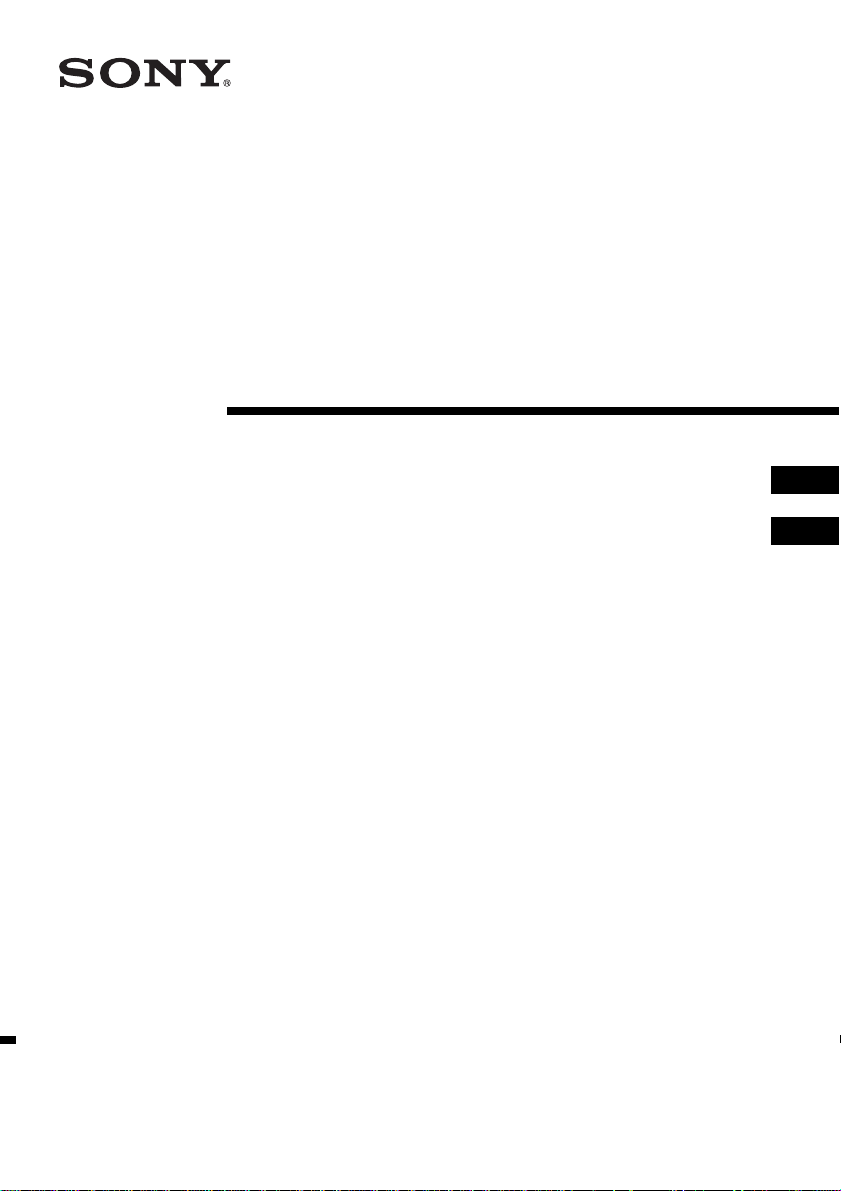
Data Projector
4-095-440-53 (1)
Bedienungsanleitung _______________________
Istruzioni per l’us o _____________ ___ __ ________
VPL-CS6
VPL-CX6
VPL-EX1
DE
IT
© 2003 Sony Corporation
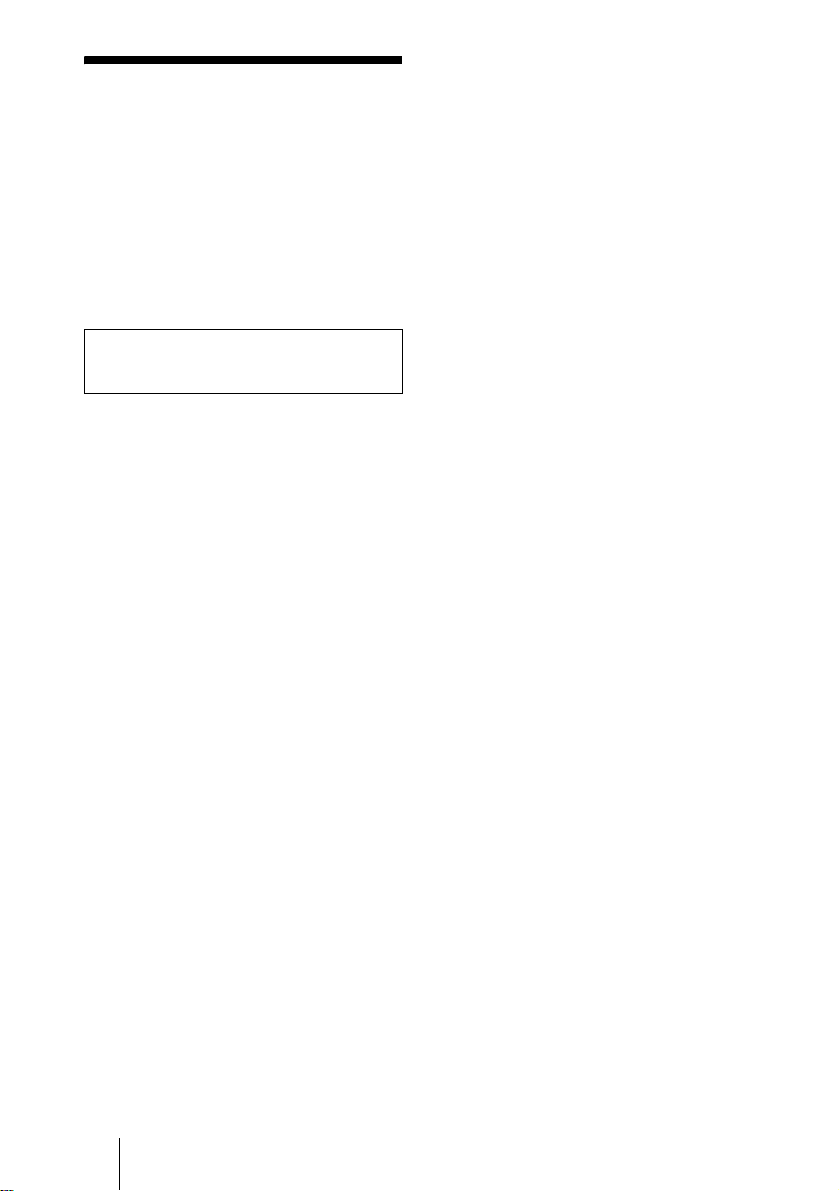
WARNUNG
Um Feuer- oder Berührungsgefahr zu
verhüten, setzen Sie das Gerät wede r
Regen noch Feuchtigkeit aus.
Um einen elektrischen Schlag zu
vermeiden, öffnen Sie nicht das
Gehäuse. Überlassen Sie
Wartungsarbeiten nur qualifiziertem
Fachpersonal.
Die Steckdose sollte sich in der Nähe des
Gerätes befinden und leicht zugänglich
sein.
DE
2
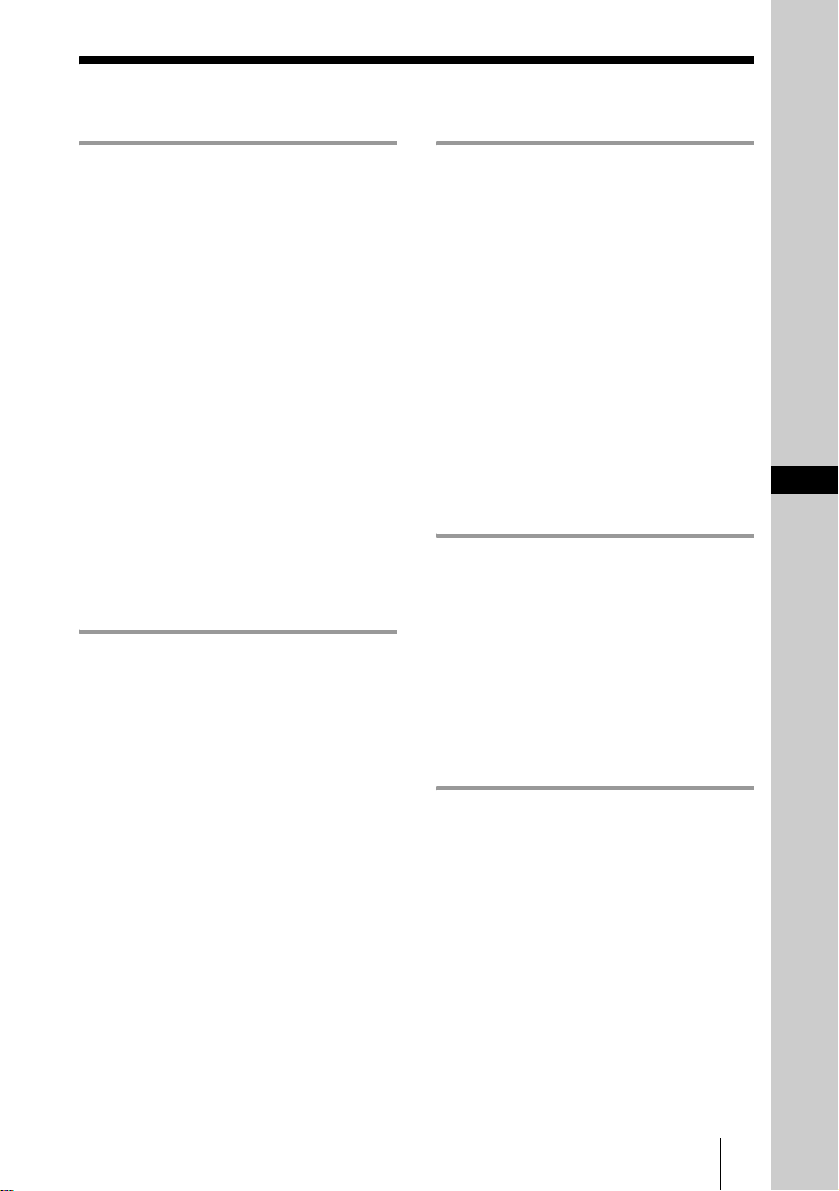
Inhaltsverzeichnis
Überblick
Vorsichtsmaßnahmen ......................... 4
Installationshinweise .......................... 5
Ungeeignete Installation ...............5
Ungeeignete Bedingungen ...........6
Benutzung in Höhenlagen ............7
Merkmale ...........................................7
Anordnung und Funktio n der Teil e und
Bedienelemente .................................9
Oberseite/Vorderseite/
Linke Seite ........................9
Rückseite/Rechte Seite/
Unterseite ..........................9
Bedienfeld ..................................11
Anschlussfeld .............................12
Fernbedienung ............................ 13
Aufstellung und Betrieb des
Projektors
Aufstellen des Projektors .................18
Anschließen des Projektors ..............19
Anschließen an einen Computer
......................................... 19
Anschließen an einen Videorecorder
oder ein Gerät mit 15-K-
RGB/Komponentenausgang
......................................... 21
Wahl der Menüsprache ....................23
Projizieren ........................................ 25
Funktionen z um effektiven
Gestalten von Präsentationen
......................................... 31
Einstellen und Anpassen
des Projektors mit dem
Menü
Menübedienung ............................... 33
Das Menü BILDEINSTELLUNG ... 35
Das Menü EINGANGS-
EINSTELLUNG .............................. 36
Das Menü EINSTELLUNG ............38
Das Menü MENÜ-EINSTELLUNG
............................................... 40
Das Menü ANFANGSWERTE ....... 40
Das Menü INFORMATIONEN ...... 42
Wartung
Wartung ........................................... 43
Auswechseln der Lampe ............ 43
Reinigen des Luftfilters ............. 45
Störungsbehebung ........................... 46
Warnmeldungen ......................... 49
Vorsichtsmeldungen ..................49
Sonstiges
Technische Daten ............................51
Inhalt ............................................... 56
DE
DE
3
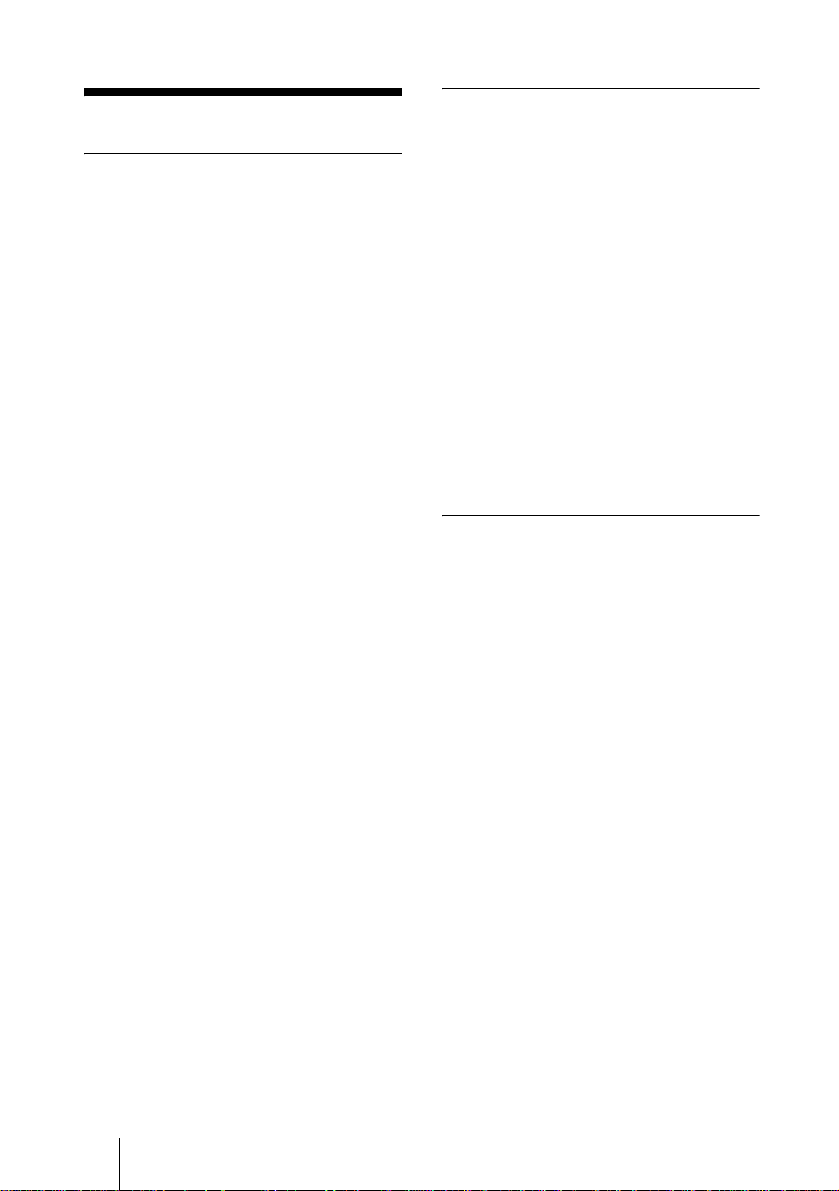
B Überblick
Vorsichtsmaßnahmen
Zur Sicherheit
• Achten Sie darauf, dass die
Betriebsspannung des Gerätes d er lokale n
Stromversorgung entspricht.
• Sollten Flüssigkeiten o der Fremdkörper in
das Gerät gelangen, ziehen Sie das
Netzkabel ab, und las sen Sie das Gerät von
qualifiziertem Fachpersonal überp r üfen,
bevor Sie es weiter benutzen.
• Soll das Gerät einige Tage lang nic ht
benutzt werden, trennen Sie es von der
Netzsteckdose.
• Ziehen Sie zum Trennen des Kabels am
Stecker. Niemals am Kabel selbst ziehen.
• Die Netzsteckdose sollte sich in der Nähe
des Gerätes befinden und leicht
zugänglich sein.
• Das Gerät bleibt auch in ausgeschaltetem
Zustand mit dem Stromnetz verbunden,
solange das Netzkabel an die
Netzsteckdose angeschlossen ist.
• Blicken Sie bei eingeschalteter Lampe
nicht in das Objektiv.
• Stellen Si e keine Gegenstä nde in die Nähe
der Lüftungsöf fnu ng e n, un d ha lte n Sie
auch Ihre Hände davon fern. Die
ausströmende Luft ist heiß.
• Achten Sie darauf, dass Sie sich nicht die
Finger am Neigungseinstellfuß klem men.
Der elektrische Neigungseinstellfuß
dieses Gerätes wird beim Ei n- und
Ausschalten automatisch aus- bzw.
eingefahren. Berühren Sie das Gerät nicht,
während sich der Neigungseinstellfuß
bewegt. Nehmen Sie nach Abschluss der
automatischen Betätigung eine
Feineinstellung des elektrischen
Neigungseinstell f ußes vor.
• Legen Sie kein Tuch oder Papier unter das
Gerät.
Zur Beleuchtung
• Um eine optimale Bil dqualität zu erzielen,
achten Sie darauf, da ss die Vo rderseite der
Leinwand keinem direkten Kunst- oder
Sonnenlicht ausges etzt ist.
• Deckenmontierte Punktstrahler sind zu
empfehlen. Leuchtstofflampen sollten
abgedeckt werden, um eine Herabsetzung
des Kontrastverhältnisses zu vermeide n.
• Fenster, die der Leinwand
gegenüberliegen, sollten mit
lichtundurchlässigen Vorhängen verdeckt
werden.
• Der Projektor sollte möglichst in einem
Raum installiert werden, dessen Boden
und Wände aus nicht ref l ektierendem
Material bestehen. Ist dies nicht möglich,
sollten Si e f ür B odenbelag und
Wandverkleidung ein dunkles Material
wählen.
Zur Verhütung eines internen
Wärmestaus
Trennen Sie das Gerät nach dem
Ausschalten mit der Taste I / 1 nicht sofort
von der Netzsteckdose, solange der
Ventilator noch läuft.
Vorsicht
Der Projektor ist mit Lüftungsöffnungen
(Einlass und Auslass) ausgestattet. Der
Luftstrom durc h di ese Öffnu ng en dar f ni cht
blockiert oder durch in de r Nähe abgeste llte
Gegenstände behindert werden, weil es
sonst zu einem internen Wärmestau
kommen kann, der eine Verschlechterung
der Bildqualität oder Beschädigung des
Projektors zur Folge haben kann.
DE
4 Vorsichtsmaßnahmen
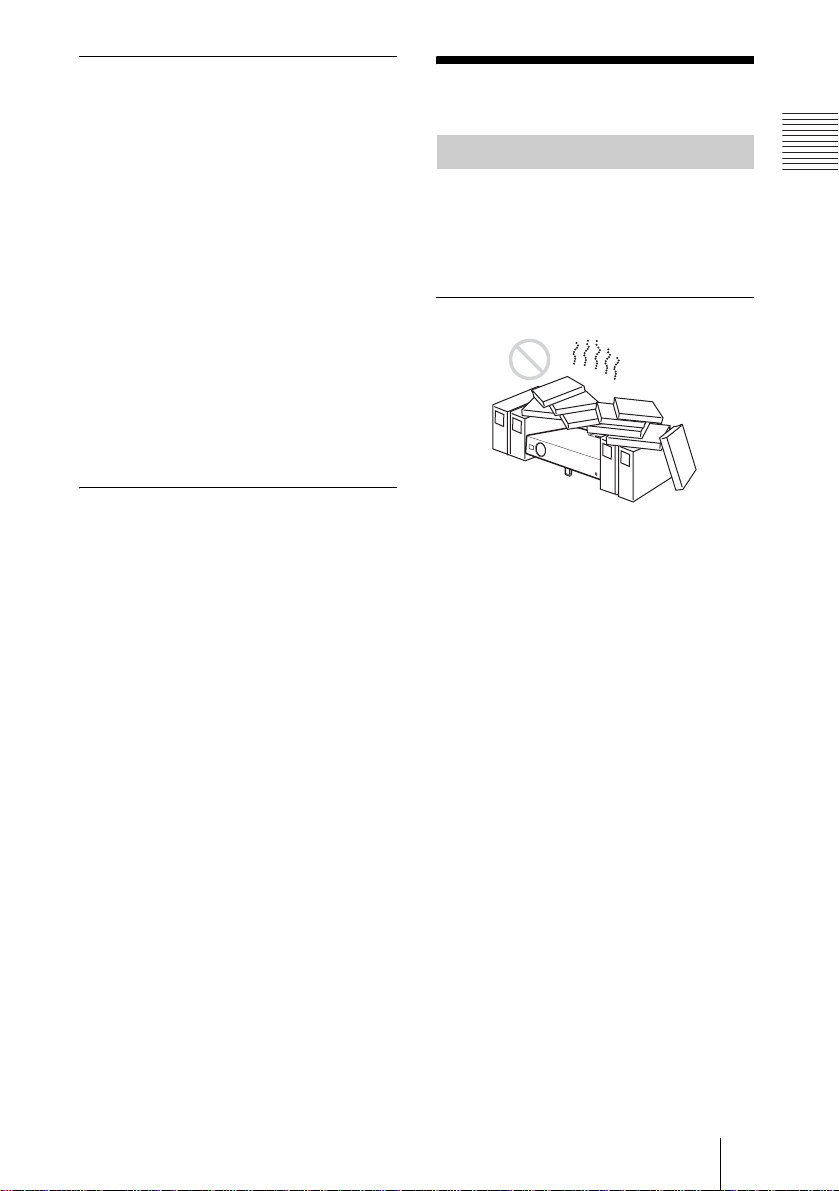
Zur Reinigung
• Damit das Gehäuse immer wie neu
aussieht, sollte es regelmäßig mit einem
weichen Tuch gereinigt werden.
Hartnäckige Schmutzflecken können mit
einem Tuch entfernt werden, das Sie leicht
mit einer milden Reinigungslösung
angefeuchtet haben. Verwenden Sie keine
starken Lösungsmittel, wie Verdünner
oder Benzin, und au ch keine
Scheuermittel, weil diese das Gehäuse
angreifen.
• Vermeiden Sie eine Berührung des
Objektivs. Am Objektiv haftender Staub
kann mit einem weichen, trockenen Tuch
entfernt werden. Verwenden Sie kein
feuchtes Tuch und auch kein e
Reinigungslösung oder Verdünn e r.
• Reinigen Sie den Filter in regelmäßigen
Abständen.
Zum LCD-Datenprojektor
• Der LCD-Datenprojektor wird unter
Anwendung von Pr ä zi s ion s te ch no logie
hergestellt. Dennoch sind möglicherweise
winzige schwarze und/oder helle (rote,
blaue oder grüne) Punkte ständig im Bild
des LCD-Datenprojektors sichtbar. Diese
Punkte sind ein nor m al es Er ge b nis de s
Herstellungsprozesses und stellen kein
Anzeichen für eine Fun ktionsstörung des
Gerätes dar.
Installationshinweise
Ungeeignete Installation
Installieren Sie den Proje ktor nicht unter den
folgenden Bedingungen. Eine Installation
unter den folgenden Bedingun ge n ka nn
Funktionsstörungen oder Beschädigung
des Projektors zur Folge haben.
Schlechte Ventilation
• Achten Sie auf ausreichende Luftzufuhr,
damit sich im Gerät kein Wärmestau
bildet. Stellen Sie das Gerät nicht auf
Oberfläch en, wi e Tepp iche n ode r Deck en
oder in der Nähe von Materialien wi e
Gardinen und Wandbehängen auf, welche
die Lüftungsöffnungen blockieren
könnten. Wenn es wegen einer
Blockierung zu einem internen
Wärmestau kommt, wird der
Temperatursensor aktiviert und die
Meldung „Zu heiß! Lampe aus in 1 Min.“
angezeigt. Der Projektor schaltet sich nach
einer Minute automatisch aus.
• Halten Sie einen Abstand von mindestens
30 cm um das Gerät ein.
• Achten Sie darauf, dass keine Partikel, wie
Papierschnitzel, durch die
Lüftungsöffnungen angesaugt werden.
Überblick
Installationshinweise
DE
5
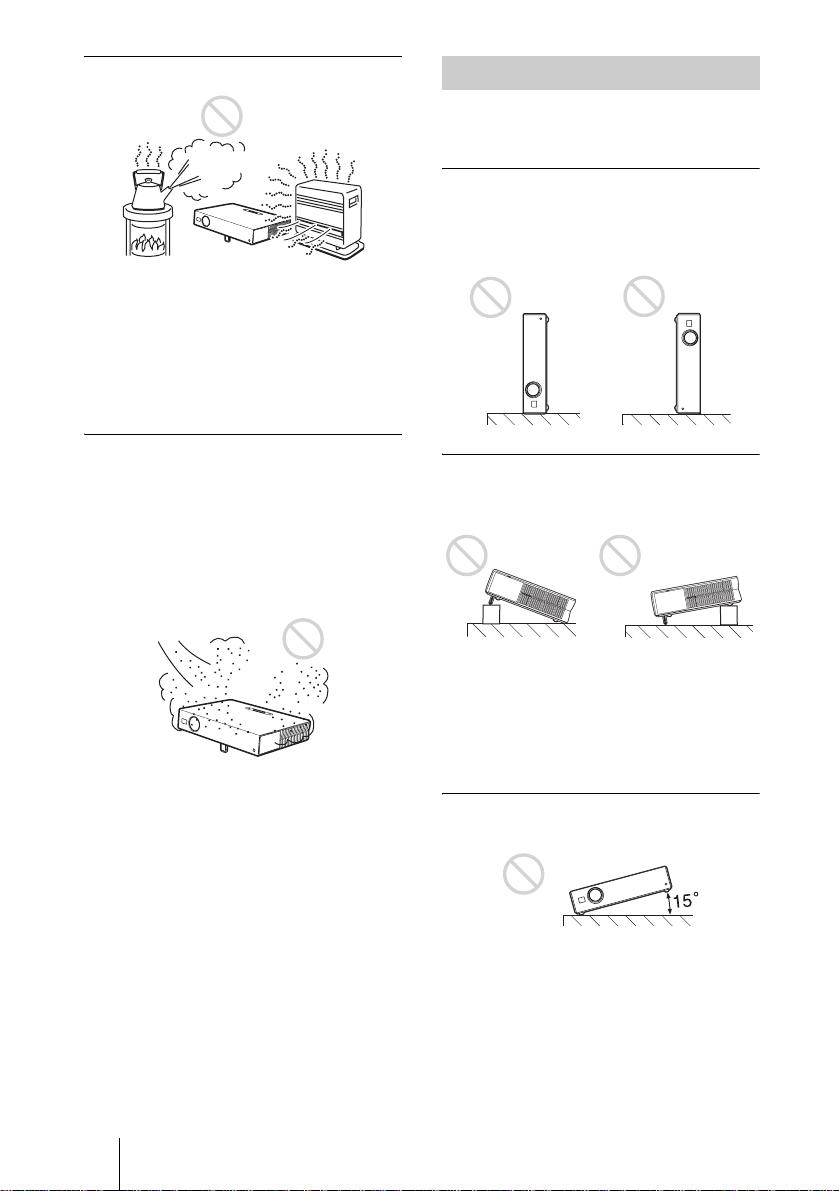
Hohe Wärme und Feuchtigkeit
• Vermeide n Sie die Installation des Gerätes
an einem sehr heißen, kalten od er feuchten
Ort.
• Um Feuchtigkeitskondensation zu
vermeiden, sollte das Gerät nicht an einem
Ort installiert werden, der starken
Temperaturschwankungen ausgesetzt ist.
Ungeeignete Bedingungen
Benutzen Sie den Projektor nicht unter den
folgenden Bedingungen.
Senkrechtstellung
Vermeiden Sie den Betrieb in dieser
Stellung, weil das Gerät umkippen kann . Es
könnte zu einer Funktionsstörung kommen.
Sehr staubig
Vermeiden Sie die Installation des Gerätes
an einem Ort mit hoher Staubkonzentration;
anderenfalls setzt sich der Luftfilter rasch
zu. Staub, der den Luftstrom durch den Filter
blockiert, kann einen internen Wärmestau
des Projektors verursachen. Reinigen Sie
den Filter regelmäßig.
Neigen des Projektors über den
Bewegungsbereich des
Einstellfußes hinaus
Benutzen Sie den Pr ojektor nicht, wenn er
über den Bewegungsbereich des
Einstellfußes hinaus geneigt ist. Eine solche
Installation kann Farbschattierung oder eine
beträchtliche Verkürzung der
Lampenlebensd auer verursachen.
Neigen des Projektors nach rechts
oder links
Vermeiden Sie Neigen des Projektors auf
einen Winkel von 15° oder eine andere
Installationsweise als die Aufstellu ng auf
einer ebenen Fläche oder
Deckenaufhängung. Eine solche Installation
kann Farbschattierung oder eine
beträchtliche Verkürzung der
Lampenlebensd auer verursachen.
DE
6 Installationshinweise
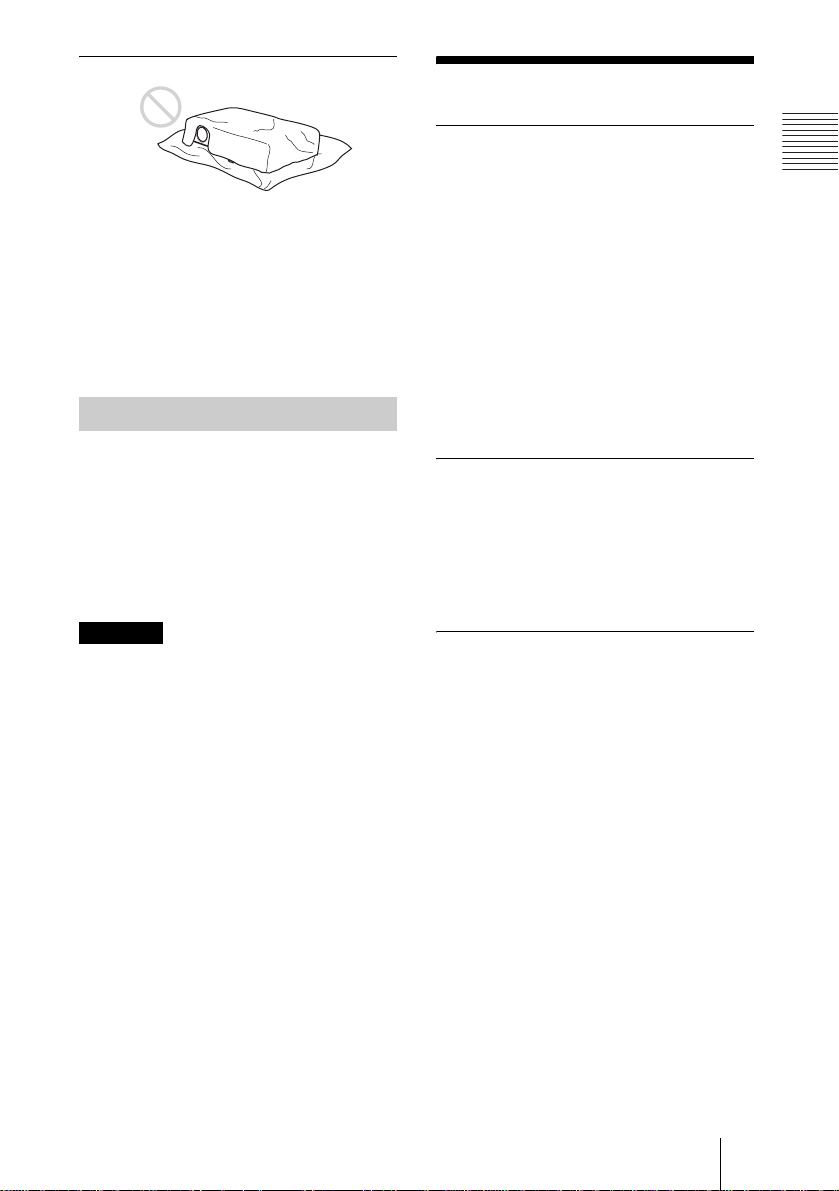
Blockierung der Lüftunsöffnungen
Merkmale
Hohe Bedienungsfreundlichkeit
• Intelligent Auto-Setup-Funktion
Durch einfaches Drücken der Ein-Aus-
Unterlassen Sie das Abdecken der
Lüftungsöffnungen (Auslass/Einlass), weil
es sonst zu einem internen Wärmestau
kommen kann.
Einzelheiten zu den Lüftungsöffnungen
(Einlass/Auslass) finden Sie unter
„Anordnung un d Funktion der Teile und
Bedienelemente“ auf Seite 9.
Benutzung in Höhenlagen
Wenn Sie den Projektor in Höhenlagen über
1.500 m benutze n, aktivieren Sie de n
„Höhenlagenmodus“ im Menü
ANFANGSWERTE. Wird dieser Modus bei
Verwendung des Pr ojektors in Höhenlagen
nicht aktiviert, kann dies negative Folgen
haben, wie z.B. die Verschlechteru ng der
Zuverlässigke it bestimmter Komponenten.
Hinweise
• Der Projektor wurde unter Einsatz von
Präzisionstechnologie hergestellt. Lassen
Sie den Projektor nicht fallen, und setzen
Sie ihn auch keinen Erschütt e rungen aus,
wenn Sie ihn in der Tragetasche
transportieren, weil er sonst beschädigt
werden kann. Wenn Sie den Projektor in
der Tragetasche aufbewahren, trennen Sie
das Netzkabel und alle anderen
Verbindungskabel ab, und verstauen Sie
das mitgelieferte Zubehör in einem Fach
der Tragetasche.
• Wenn Sie eine Leinwand mit rauer
Oberfläche verwenden, können je nach
dem Abstan d zwisch en der Lei nwand und
dem Projektor oder der
Zoomvergrößerung manchmal
Streifenmuster auf der Leinwand
erscheinen. Dies ist keine
Funktionsstörung des Projektors.
..............................................................................................................................................................
1)Die Signale SXGA und SXGA+ sind nur beim Modell VPL-CX6/EX1 verfügbar.
2)Das Farbsystem NTSC
einem Videorecorder des Systems NTSC
4.43 wird verwendet, wenn ein Videoban d w i edergegeben wird, das mit
4.43 aufgenommen wurde .
Taste führt der Projektor automatisch die
vor der Benutzung erforderlichen
Einrichtungsvorgänge durch. Der
Projektor öffnet den Objektivschutz,
korrigiert die vertikale
Trapezverzeichnung und stellt die
optimalen Bedingungen für die Projektion
ein. Diese Funktion wird Intelligent AutoSetup genannt.
Zur Bedienungserleichterung sind die
häufig benutzten Tast en an der Oberseite
des Projektors angeordnet.
Ausstattung mit
Kurzbrennweitenobjektiv (nur VPLCS6/CX6)
Dieser Projektor ist mit einem
Kurzbrennweitenobjektiv ausgestattet, das
die Projektion auf eine große Leinwand
selbst in kleinen Räumen ermöglicht.
Akzeptierung verschiedener
Eingangssignale
• Eingebaut er Scan-Konverter
Dieser Projektor besitzt einen eingebauten
Scan-Konver te r , de r da s Ein ga ng s s ign al
auf 1024 × 768 Punkte (VPL-CX6/EX1)
bzw. auf 800 × 600 Punkte (VPL-CS6)
umwandelt.
• Kompatible Eingangssignal e
Dieser Projektor akzeptiert FBAS-, SVideo- und Komponentensignale sowie
Signale der Formate VGA, SVGA, XGA,
1)
SXGA
und SXGA+1), die alle projiziert
werden können.
• Kompatibel mit sechs Farbsystemen
Die Farbsysteme NTSC, PAL, SEC AM,
NTSC
2)
4,43
, PAL-M oder PAL-N können
automatisch gewählt werden.
Merkmale
7
Überblick
DE
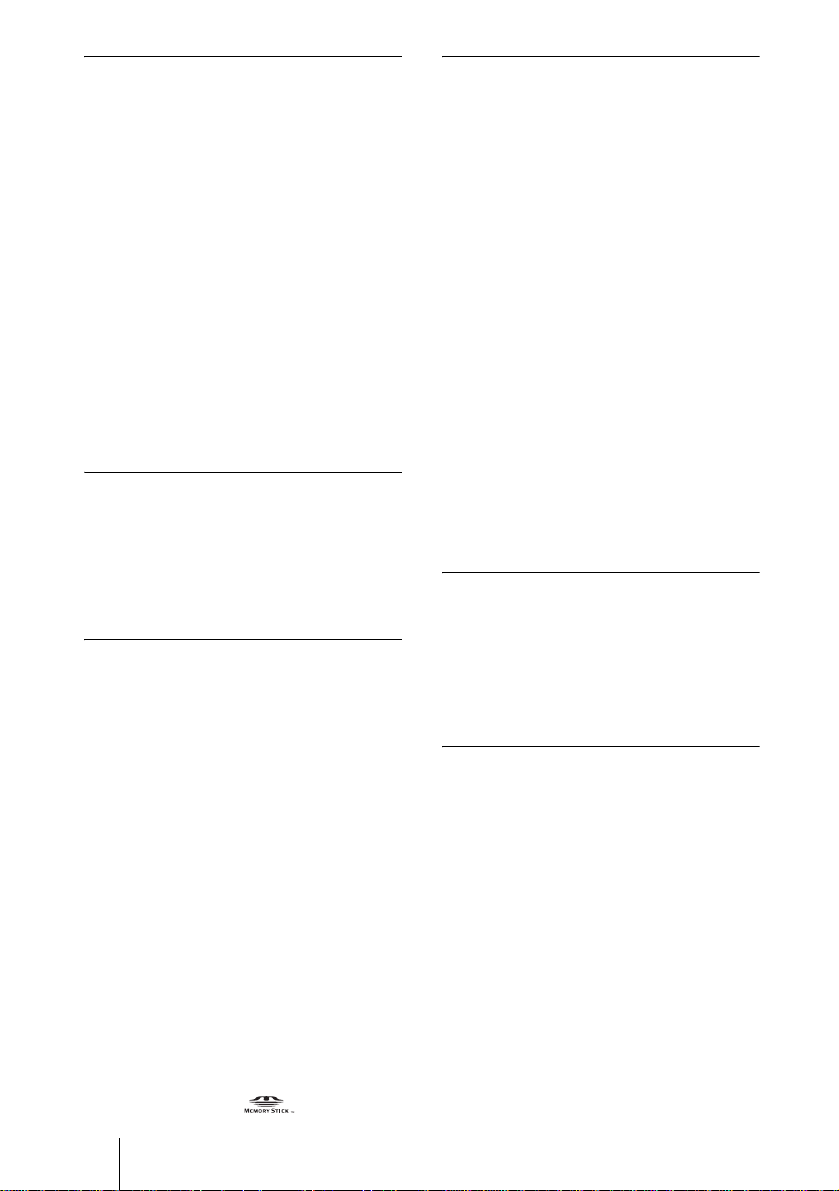
Präsentationen leicht gemacht
• Einfache Ko nfi gu ration mit externen
Geräten
Dieser Projektor ist für 38 Arten3) (VPLCX6/EX1) von Einga ng s s ign a le n
voreingestellt. Sie könn en Bilder von einer
externen Signalquelle projizieren, indem
Sie das Gerät einfach mit dem
mitgelieferten Kabel anschließen.
Sie können die mitgelieferte
Fernbedienung als drahtlose Maus
verwenden, indem Sie den Projektor über
das USB-Kabel an den Computer
anschließen
4)
. Mit Hilfe der mitgelieferten
Anwendungssoftware (Projector
Station)5) können Sie den Projektor auch
über einen Computer steuern , in dem das
Betriebssyst em Windows 98, Windows 98
SE, Windows ME, Wi ndows 2000 oder
Windows XP installiert ist.
Große Bildhelligkeit, hohe
Bildqualität
• Große Helligkeit
Dank der Übernahme der einzigartigen
Hochleistungsoptik von Sony ist die 165W-UHP-Lampe in der Lage, eine
Lichtleistung von 2000 ANSI-Lumen
(VPL-CX6), 1800 ANSI-Lumen (VPLCS6) bzw. 1500 ANSI-Lumen (VPLEX1) zu liefer n.
•Hohe Auflösung
Für VPL-CX6/EX1: Drei Super-high-
Aperture-0,7-Zoll-XGA-Panel mit etwa
790.000 Pixeln und Micro Lens Array
liefern eine Auflö s ung von 1024 × 768
Punkten (horizontal/vertikal) für RGBEingangssignale und 750 horizontale
Fernsehzeilen für Videoeingangssig nale.
Für VPL-CS6: Drei Super-highAperture-0,7-Zoll-SVGA-Panel mit etwa
480.000 Pixeln liefern eine Auflösung von
Praktische Fernbedienung
Die Fernbedienung besitzt verschiedene
praktische Tasten, wie z.B. die Taste D
ZOOM zum Vergrößern des Bilds und die
Taste FREEZE zum Speichern des
projizierten Bilds nach dem Abtrennen der
Signalquelle.
800 × 600 Punkten (horiz ontal/vertikal)
für RGB-Eingangssignale und 600
horizontale Fernsehzeilen für
Videoeingangssignale.
Hohe Mobilität
• Geringes Gewicht/Kompakte
Abmessungen/Einfaches Design
Memory Stick-Schlitz (nur VPLCX6)
Durch Einführen eines Memory Sticks in
den eingebauten Memory Stick-Schlitz
Dieser Proj ektor wiegt n ur etwa 2,7 kg und
ist nicht größer als ein Aktenordner des
Formats B5.
Sein schlichtes, elegantes Design passt gut
zu Ihrem Büro.
können Sie Präsentationen bequem
durchführen, ohne den Projektor a n einen
Computer an z us c hließen.
Sicherheitssperre
Durch Festlegung eines Passworts kann die
Sicherheitssperre für diesen Projektor
aktiviert werden.
..............................................................................................................................................................
3)Das Modell VPL-CS6 ist für 25 Eingangssignaltypen voreingestellt.
4)Die für die drahtlose Maus erforderliche Fernbedienung und das USB-Kabel werden mit dem
VPL-CS6/CX6 geliefert.
5)Das Anwendungsprogramm ( Projector Station) kann nur mit dem Modell V PL-CX6 verwendet
werden.
• Windows ist ein eingetragenes Warenzeichen der Microsoft Corporation in den Vereinigten
Staaten und/oder in anderen Ländern.
• IBM PC/AT, VGA, SVGA, XGA und SXGA sind eingetragene Warenzeichen der
International Business Machines Corporation, U.S.A.
• Kensington ist ein eingetragenes Warenzeichen der Kensington Technology Group.
• Macintosh ist ein eingetragenes Warenzeichen von Apple Computer, Inc.
• VESA ist ein eing et ragenes Warenzeichen der Video Electro ni cs Standard Association.
• Display Dat a Channel ist ein Warenzeichen der Video Electronics Standard Association.
• Memory Stick und sind Warenzeichen de r Sony Corporation.
DE
8 Merkmale
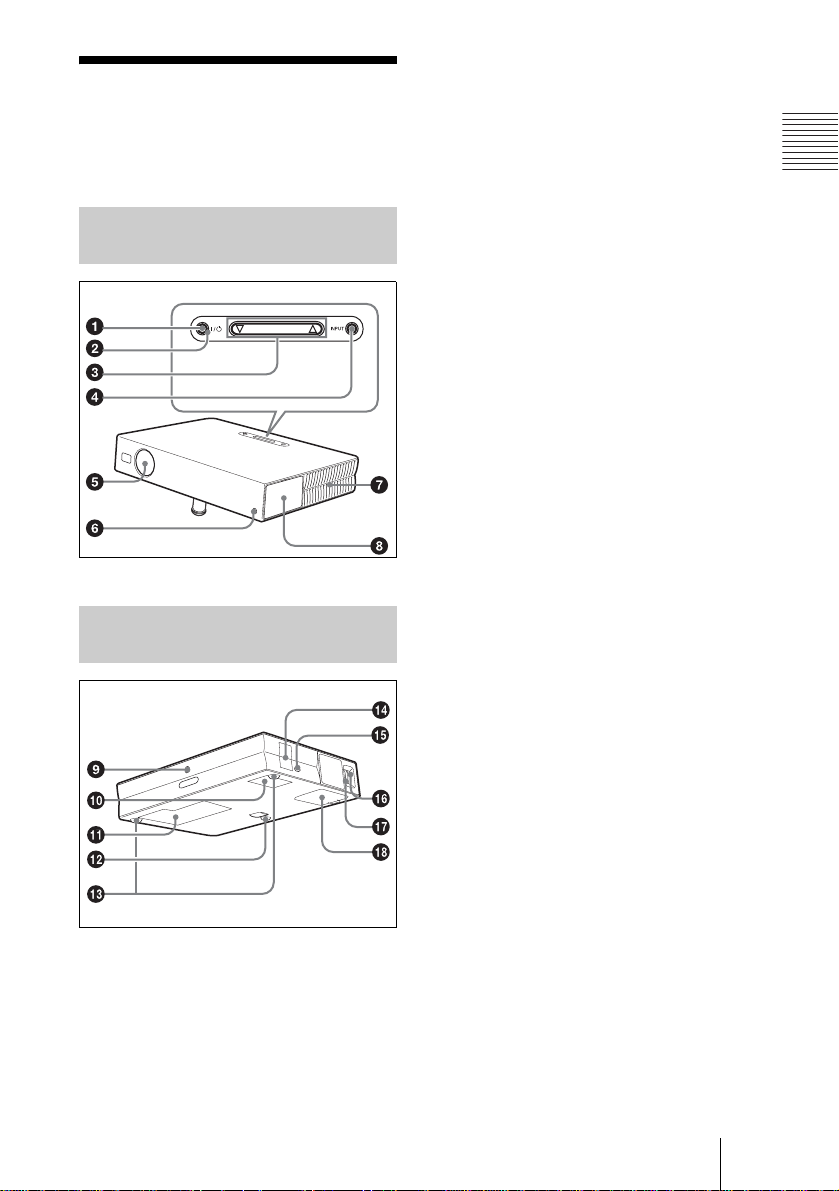
Anordnung und
Funktion der Teile
und Bediene lemente
Oberseite/Vorderseite/Linke
Seite
TILT
Rückseite/R echte Seite/
Unterseite
1 Taste I / 1 (Ein/Bereitschaft)
Dient zum Einschalten des Projektors,
wenn dieser sich im Bereitschaftsmodus
befindet. Die Anzeige ON/STANDBY
um die Taste I / 1 leuchtet grün, wenn
der Projektor eingeschalt et w ird .
Um den Projektor auszuschalten,
drücken Sie die Taste I / 1 zweimal
nach der Meldung auf dem
Bildschirm, oder halten Sie die Taste
etwa zwei Sekunden lang gedrüc kt.
Einzelheiten zum Ausschalten des
Projektors finden Sie unter „So schalten
Sie den Projektor aus“ auf Seite 30.
2 Anzeige ON/STANDBY (am
Umfang der Taste
Leuchtet oder bli nkt unter den folgen den
Bedingungen:
– Leuchtet rot, wenn das Netzkabel in
eine Netzsteckdose gesteckt wird.
Wenn sich der Projektor im
Bereitschaftsmodus befindet, können
Sie ihn mit der Taste I / 1 einschalten.
– Leuchtet grün, wenn der Projektor
eingeschaltet wird.
– Blinkt grün, während der Ventilator
läuft, nachdem der Projektor mit der
Taste I / 1 ausgeschaltet worden ist.
Der Ventilator läuft nach dem
Ausschalten des Projektors noch etwa
90 Sekunden lang weiter.
Die Anzeige ON/STANDBY blinkt
während der erst e n 60 Sek un de n
schnell. Während dieser Zeit kann die
Anzeige ON/STANDBY mit der
Taste I / 1 nicht wied er zum Le uchten
gebracht werden.
Einzelheiten zu den Anzeigen LAMP/
COVER und TEMP /FAN finden Sie auf
Seite 48.
I / 1)
Überblick
3 Einstelltaste TILT
Einzelheiten finden Sie
unter„Verwendung des elektrischen
Neigungseinstellfußes“ auf Seite 10.
Anordnung und Funktion der Teile und Bedienelemente
DE
9
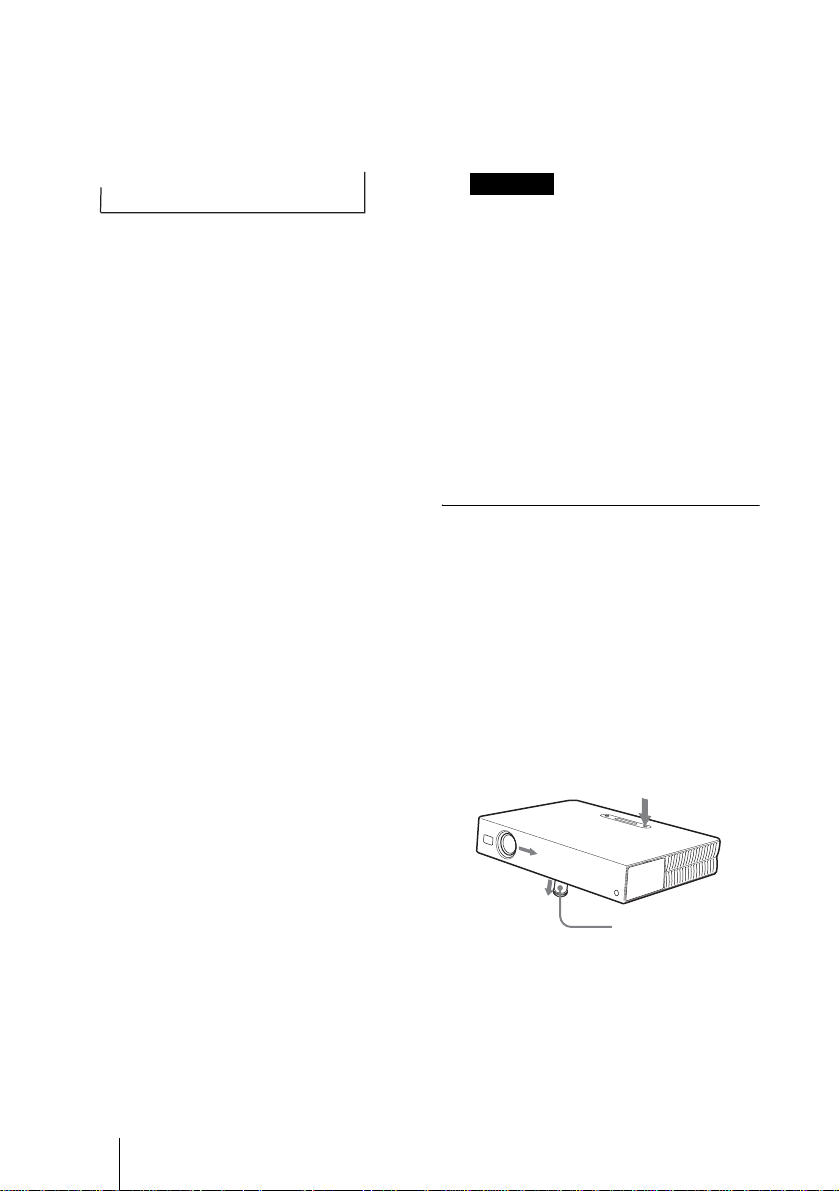
4 Taste INPUT
Dient zur Wahl des Eingangssignals.
Mit jedem Tastendruck wechselt das
Eingangssignal wie folgt :
INPUT A
t
t
MS t VIDEO t S VIDEO
(nur VPLCX6)
5 Objektivschutz
(Objektivabdeckung)
Die Objektivabdeckung öffnet sich beim
Einschalten der Stromversorgung
automatisch.
6 Vorderer
Fernbedienungssensor
7 Lüftungsöffnungen (Auslass)
8 Bedienfeld/Anschlussfeld
Einzelheiten finde n Si e un te r
„Bedienfeld“ und „Anschlussfeld“ auf
Seite 12.
9 Hinterer Fernbedienungssensor
0 Lüftungsöffnungen (Einlass)
qj Zoomring
Zum Einstellen der Bildgröße.
qk Lüftungsöffnungen (Einlass)/
Luftfilterabdeckung
Hinweise
• Stellen Sie keine Gegenstände in die
Nähe der Lüftungsöffnungen, weil es
sonst zu einem internen Wärme st au
kommen kann.
• Stellen Sie keine Gegenstände in die
Nähe der Lüftungsöffnungen, und
halten Sie auch Ihre Hände davon
fern, weil die ausströmende Luft sehr
heiß ist.
• Um die optimale Leistung
aufrechtzuerhalten, sollten Sie den
Luftfilte r al le 300 Stunden rein i gen.
Einzelheiten finden Sie unter „Reinigen
des Luftfilters“ auf Seite45.
Verwendung des elektrischen
Neigungseinstellfußes
So stellen Sie die Höhe ein
Stellen Sie die Höhe des Projektors wie folgt
ein:
qa Lüftungsöffnungen (Einlass)/
Lampenabdeckung
qs Elektrischer
Neigungseinstellfuß
qd Einstellfuß (Rückpolster)
1 Drücken Sie die Taste I / 1.
Der Objektivschutz öffnet sich, und de r
elektrische Neigungseinstellfuß wird
automatisch ausgefahre n. Der
Einstellfu ß bleibt bei der vorher
eingestellten Position stehen.
Drehen Sie den Einstellfuß hinein oder
heraus, um kleinere
Neigungskorrekturen am projizierten
Bild vorzunehmen.
qf Lautsprecher
qg Sicherheitssperre
Zum Anschließen eines gesondert
erhältlichen Sicherheitskabels
(Kensington).
Homepage-Adresse:
http://www.kensington.com/
qh Fokussierring
Zum Einstell en der Bildschärfe .
DE
10 Anordnung und Funktion der Teile und Bedienelemente
Elektrischer
Neigungseinstellfuß
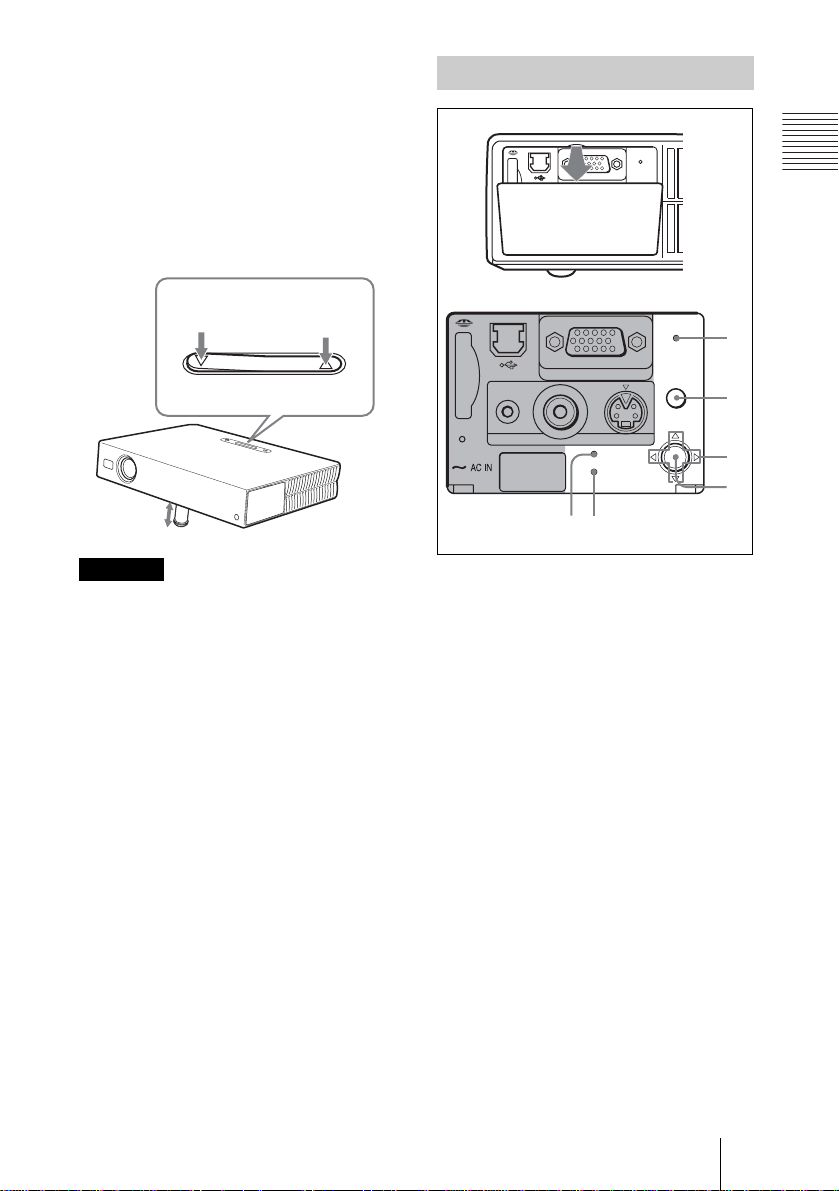
2 Drücken Sie f oder F der Taste TILT,
65
um die Neigung des Projek tors
einzustellen.
Sie können die Taste KEYSTONE
(VPL-CS6/CX6) bzw. die Taste D
KEYSTONE (VPL-EX1) an der
Fernbedienung dr ücken, um das
Neigungsmenü anzuzeigen, und die
Neigung mit den Tasten M/m/</,
einstellen.
Bedienfeld
ACCESS
AUDIO VIDEO
INPUT A
S VIDEO
TEMP/FAN
LAMP/COVER
POWER
SAVING
MENU
PUSH
ENTER
Überblick
zum Absenken
des Projekto rs
Einstelltaste TILT
zum Anheben
des Projektors
TILT
Hinweise
• Ach ten Sie darauf, dass Sie sich beim
Absenken des Proj ektors nicht Ihre Fi nger
klemmen.
• Ver m ei den Sie festes Drücken auf die
Oberseite des Projektors bei ausg ef ahrenem
Neigungseinstellfuß.
Anderenfalls kann es zu einer
Funktionsstörung kommen.
POWER
PRO
AUDIO VIDEO
ACCESS
INPUT A
TEMP/FAN
LAMP/COVER
S VIDEO
SAVING
MENU
PUSH
ENTER
1 Anzeige POWER SAVING
Leuchtet auf, wenn sich der Projektor im
Stromsparmodus befindet. Wird „P save
modus“ im Menü EINSTELLUNG auf
„Ein“ gesetzt, schaltet der Projektor auf
den Stromsparmod us um, wenn
10 Minuten l ang keine Signaleingabe
erfolgt. Der Ventilator läuft auch nach
dem Ausschalten der Lampe noch
weiter. Der Stromsparmodus wird
aufgehoben, wenn ein S ignal
eingegeben oder eine beliebige Taste
gedrückt wird. Im Stromsparmodus sind
alle Tasten während der ersten
60 Sekunden nach dem Erlöschen der
Lampe funktionsunf ähig.
1
2
3
4
2 Taste MENU
Dient zum Anzeigen des
Bildschirmmenüs. Durch erneutes
Drücken wird das Menü ausgeblendet.
3 Pfeiltasten (f/F/g/G)
Dienen zum Auswählen eines Menüs
bzw. zur Durchführung verschiedener
Einstellungen.
DE
Anordnung und Funktion der Teile und Bedienelemente
11
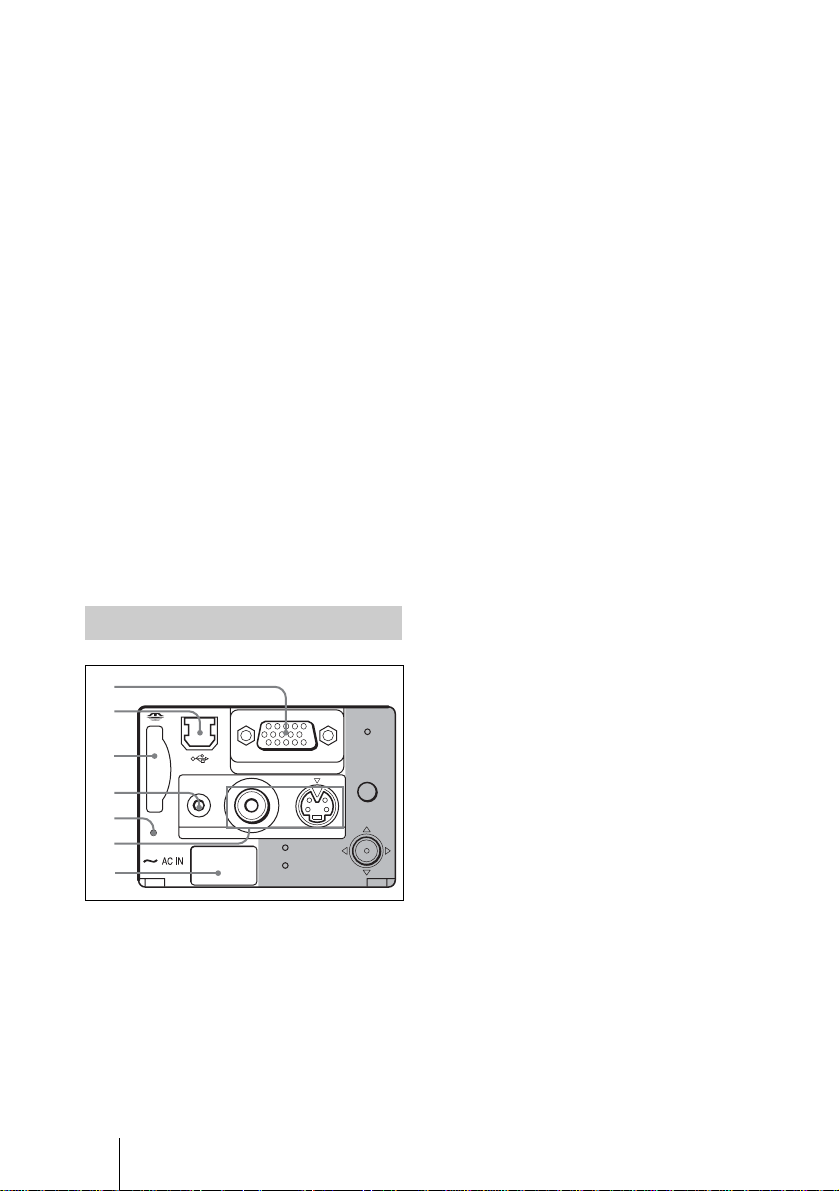
4 Taste ENTER
1
Dient zur Eingabe der Einstellungen von
Menüposten im Menüsystem.
5 Anzeige TEMP (Temperatur)/
FAN
Leuchtet oder blinkt unter den folgenden
Bedingungen:
– Leuchtet auf, wenn die Temperatur im
Projektor ungewöhnlich stark ansteigt.
– Blinkt bei Ausfall des Ventilators.
Einzelheiten zur Anzeige TEMP/FAN
finden Sie auf Seite 48.
6 Anzeige LAMP/COVER
Leuchtet oder blinkt unter den folgenden
Bedingungen:
– L euchtet auf, wenn die Lampe
ausgewechselt werden muss oder zu
ß wird.
hei
– Blinkt, wenn die Lampen- oder
Luftfilterabdeckung nicht korrekt
geschlossen ist.
Einzelheiten zur Anzeige LAM P/COVER
finden Sie auf Seite 48.
Anschlussfeld
Einzelheiten finden Sie unter„So
schließen Sie ein Gerät mit 15-K-RGB/
Komponentenausgang an“ auf Seite 22.
2 USB-Anschluss (USB-Stecker
für vorgeschaltete Geräte, 4polig)
Dient zum Anschließen an den USBAnschluss eines Computers. Wenn Sie
den Projektor an eine n Com p ute r
anschließen, können Sie die
Mausfunktion über die mitgelieferte
Fernbedienun g steuern. (Bei
Verwendung des VPL-EX1 ist eine
optionale Fernbedienung erforderlich,
um die Mausfunkt ion über die
Fernbedienung zu steuern.) Das
mitgeliefert e Anwendungsprogramm
(nur VPL-CX6) kann in dem Computer
installiert werden, der mit diesem
Anschluss verbunden ist.
3 Memory Stick-Schlitz (nur VPL-
CX6)
Hier kann ein Memory Stick
eingeführt werden. Führen Sie außer
einem Memory Stick keine anderen
Gegenstände ein.
Einzelheiten finden Sie in der dem
Memory Stick beigefügten
Gebrauchsanleitung.
2
3
4
5
6
7
PRO
AUDIO VIDEO
ACCESS
INPUT A
TEMP/FAN
LAMP/COVER
S VIDEO
POWER
SAVING
MENU
PUSH
ENTER
4 Anschluss AUDIO (Stereo-
Minibuchse)
Wenn der vom Computer ausgegebene
Ton wiedergegebe n werden soll,
verbinden Sie diese Buchse mi t dem
Audioausgang de s Co mputers.
Wenn der vom Video r ec o r de r
ausgegebene Ton wiedergegeben
werden soll, verbinden Sie diese Buchse
mit dem Audioausgang des
Videorecorders.
1 Anschluss INPUT A (HD, D-Sub,
15-polig, Buchse)
Dient zum Anschließen externer Geräte,
z.B. eines Computers.
Dient zum Anschließen an den
Monitorausgan g eines Computers über
das mitgelieferte Kabel. Um ein
5 Zugriffslampe (nur VPL-CX6)
Leuchtet während des Zugriffs auf den
Memory Stick auf.
Nehmen Sie den Memory Stick nicht
heraus, während die Zugriffslampe
leuchtet.
Komponenten- od e r 15-K -R G B- Signal
einzugeben, benöti gen Sie ein
gesondertes Kabel.
DE
12 Anordnung und Funktion der Teile und Bedienelemente
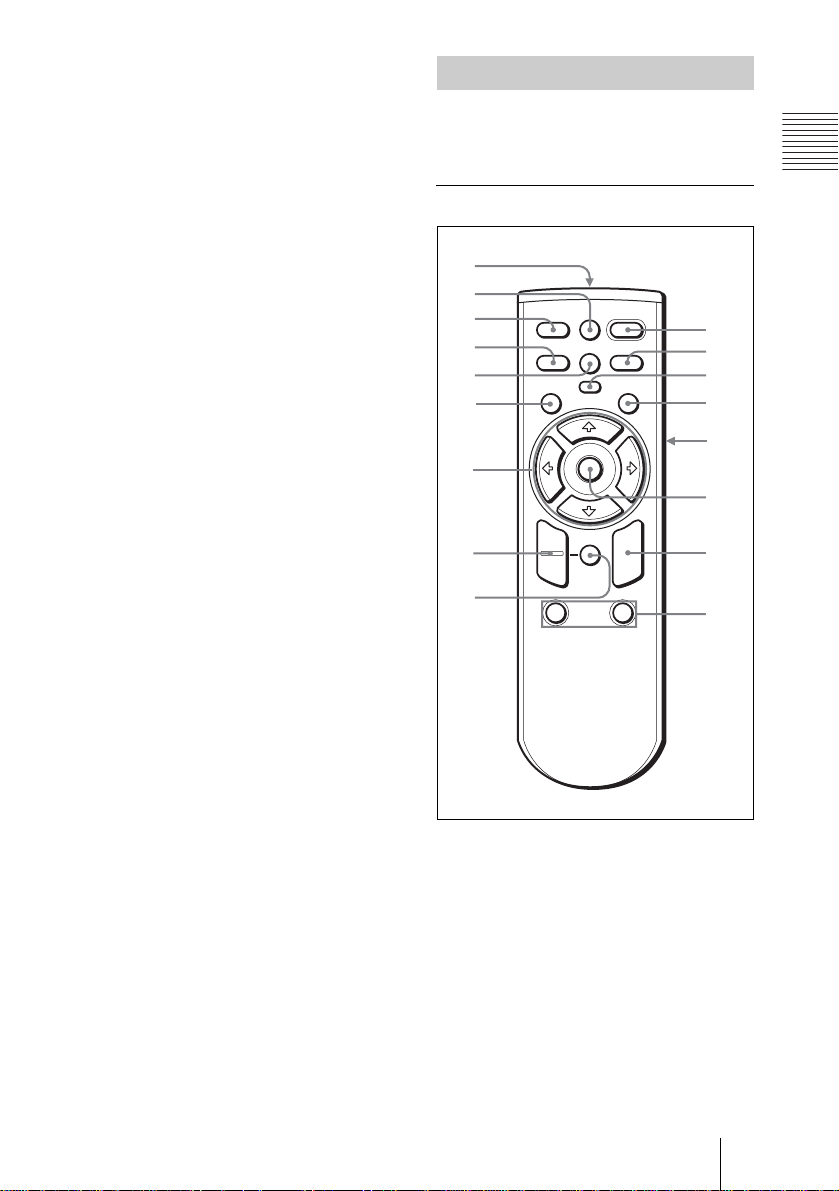
6 Videoeingang
q
Dient zum Anschließen externer
Videogeräte, z.B. eines Videorecorders.
• VIDEO (Cinchbuchse): Zum
Anschluss an den FBASVideoausgang eines Videogerätes.
• S VIDEO (Mini-DIN, 4-polig): Zum
Anschluss an den S-Video-Ausgang
(Y/C-Videoausgang) eines
Videogerätes.
7 Netzeingang (AC IN)
Hier wird das mitgelieferte Netzkabel
angeschlossen.
Fernbedienung
Die Funktionen der gleichnamigen Ta sten
an Fernbedienung und Bedienfeld sind
identisch.
Für VPL-CS6/VPL-CX6
g
qf
qd
qs
qa
0
9
8
7
FREEZE
INPUT
MENU ENTER
+
–
D ZOOM
12
MS SLIDE
KEYSTONE
PIC
MUTING
RESET
FUNCTION
I / 1
APA
R
CLICK
1
2
3
4
5
5
5
6
a
b
c
Überblick
1 Taste
I / 1 (Ein/Bereitschaft)
2 Taste APA (Auto Pixel
Alignment)
Diese Taste bewirkt eine automatische
Einstellung der optimalen Bildqualität
bei Signaleingabe von einem Computer.
Diese Taste wird verwendet, wenn
„Intelligente APA“ im Menü
EINSTELLUNG auf „Aus“ eingestellt
ist. Die Normaleinstellung ist „Ein“.
DE
Anordnung und Funktion der Teile und Bedienelemente
13
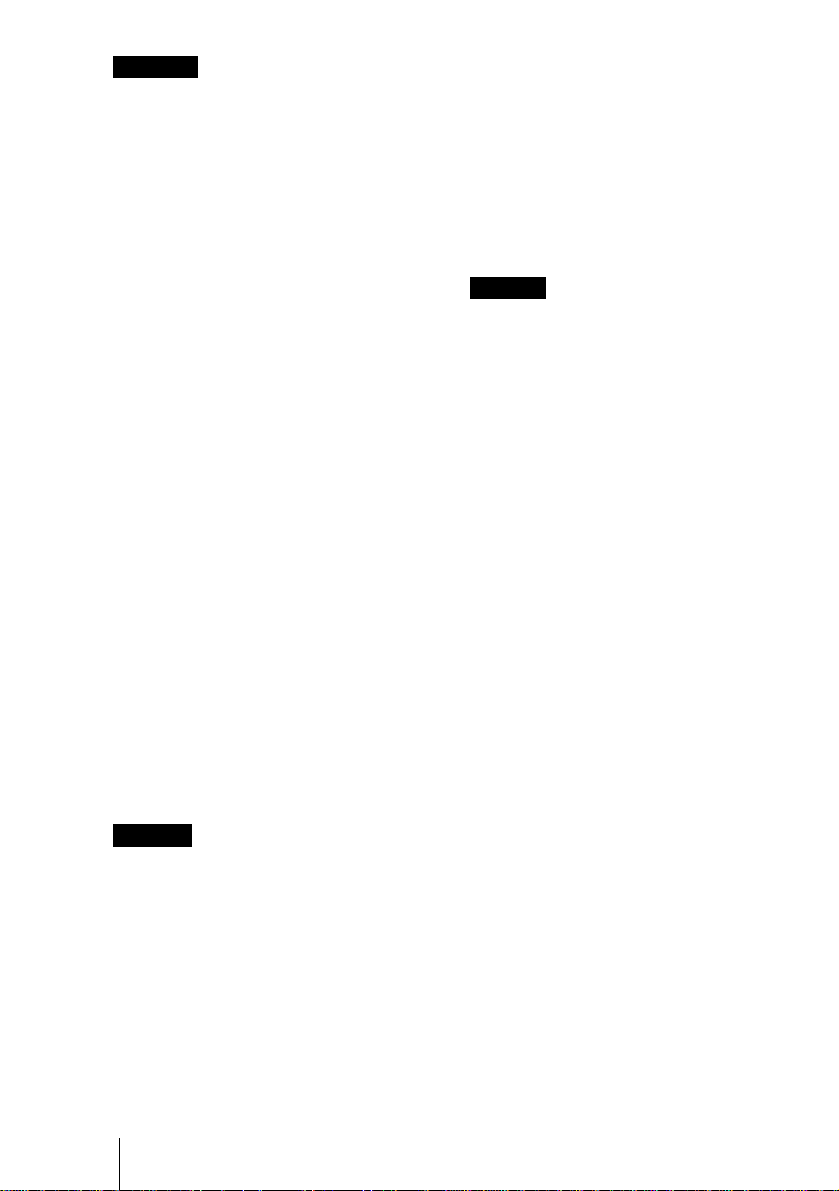
Hinweise
• Drücken Sie die Taste APA, wenn das
volle Bild auf der Leinwand angezeigt
wird. Falls schw arze Balken am
Bildrand vorh anden sind, arbeitet die
APA-Funktion ni c ht richtig, und das
Bild kann über die L ei nwand
überstehen.
• Sie können die Einstellung durch
erneutes Drücken der Taste APA
aufheben, währ end „Einstellun g“ auf
dem Bildschirm sichtbar ist.
• Je nach der Art der Eing angssignale
kann es vorkommen, dass das Bild nicht
korrekt eingestellt wird.
• S te llen Sie die Posten „Punk t-Phase“,
„H Größe“ und „Lage“ im Menü
EINGANGS-EINSTELLUNG ein,
wenn Sie das Bild manuell einstellen.
FUNCTION eine Datei auf dem
Bildschirm öffnen. Mit dieser Funktion
können Sie Ihr e Präsentation v erbessern.
Um diese Funktion zu benu tzen, we isen
Sie der Taste FUNCTION mit Hilfe der
mitgelieferten Anwendungssoftware
eine Datei zu.
Einzelheiten finden Sie in den mit der
Anwendungssoftware gelieferten
Dateien README und HELP.
Hinweis
Schließen Sie eine n Computer über das
USB-Kabel an den Projektor an, um die
Tasten FUNCTION zu aktivieren.
Einzelheiten finden Sie unter „So
schließen Sie ei ne n IB M PC/A T-
kompatiblen Computer an “ auf Seite 20.
3 Taste PIC MUTING
Dient zum vorübe r g eh enden
Ausblenden des Bilds. Durch erneutes
Drücken wird das Bild
wiederhergestellt.
7 Taste RESET
Dient zum Zurücksetzen von
Menüpostenwerten auf die
Werksvorgabe oder zum Verkleinern
eines vergrößerten Bilds auf die
Originalgröße. Diese Taste ist wirksam,
4 Taste ENTER
5 Mausemulationstasten
wenn das Menü od er ein
Einstellungsposten auf dem Bildschirm
angezeigt wird.
Diese Tasten übernehmen die
Mausfunktionen, wenn ein Computer
über das USB-Kabel mit dem Projektor
verbunden wird.
a) Taste L CLICK (Hinten):
Fungiert als linke Maustaste.
b) Joystick
8 Taste D ZOOM (Digital Zoom)
+/–
Dient zum Vergrößern eines
gewünschten Bildausschnitts auf dem
Bildschirm.
+:Bei einmaligem Drücken der Taste +
c) Taste R CLICK: Fungiert als
rechte Maustaste.
Hinweis
Diese Tasten fu ngieren nur dann als
Maustasten eines Computers, wenn der
Projektor über das USB-Kabel mit dem
Computer verbunden ist.
Einzelheiten f inden Sie unter„So steuern
Sie den Computer über die mitgeliefe rte
–: Durch Drücken der Tast e – wird ein
Fernbedienung“ a uf Seite 27.
6 Tasten FUNCTION 1, 2 (nur VPL-
CX6)
Wenn Sie den Projektor an ei nen
Computer anschließen, können Sie
9 Pfeiltasten (M/m/</,)
0 Taste MENU
durch einfaches Drücken der Taste
DE
14 Anordnung und Funktion der Teile und Bedienelemente
wird das Symbol angezeigt. Dieses
Symbol kennzeichnet den zu
vergrößernden Punkt. Verschieben
Sie das Symbol mit Hilfe der
Pfeiltasten (M/m/</,) zu dem zu
vergrößernden Punkt. Drücken Sie die
Taste + so oft, bis das Bild in der
gewünschten Ve rgrößerung angez eigt
wird.
mit der Taste D ZOOM +
vergrößertes Bild wieder verkleinert.
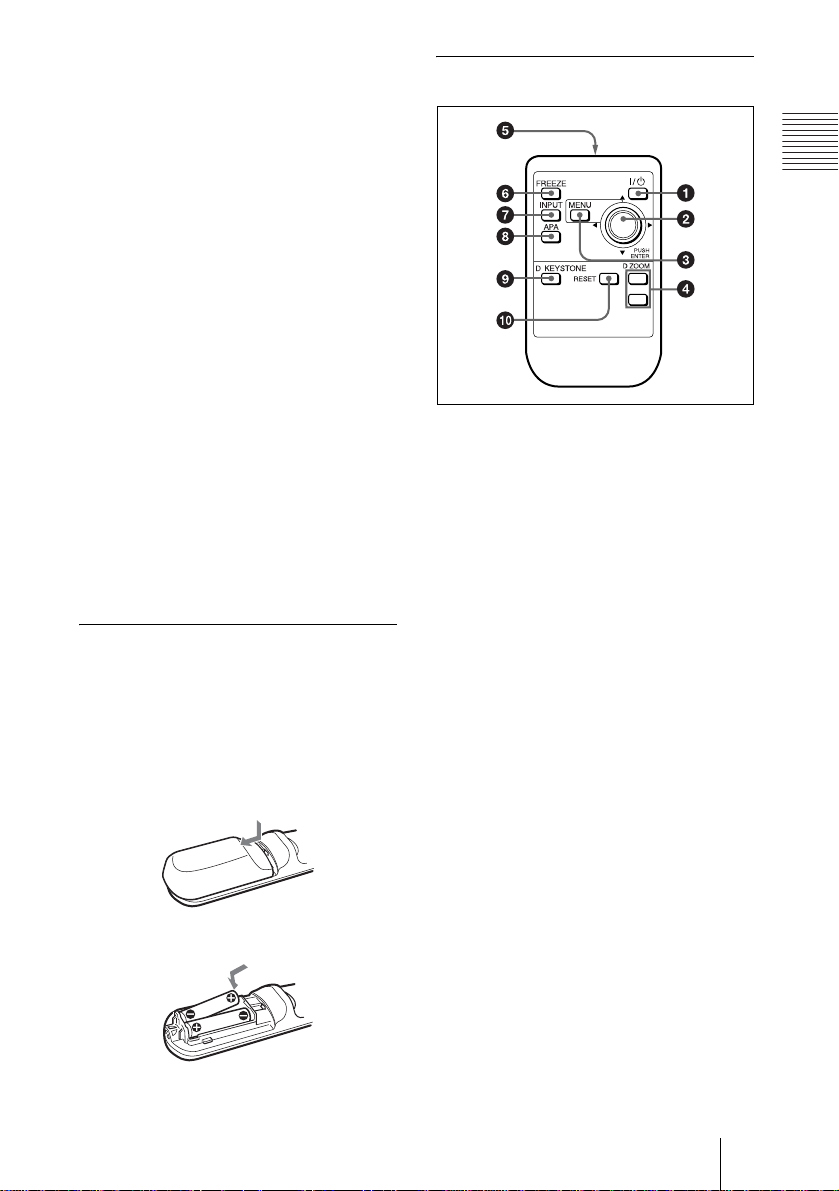
qa Taste KEYSTONE
Dient zur Einstellung der Neigung des
Projektors oder zur manuellen Korrektur
der Trapezverzeichnung des Bilds. Bei
jedem Drücken dies er Taste wird
abwechselnd das Neigungsmenü
(Neigung…) und das
Trapezve r z eichnungsmenü (V Trapez)
angezeigt. Benutzen Sie die Pfeiltasten
(M/m/</,) für die Einstellun g.
qs Taste INPUT
qd Taste FREEZE
Dient zum Einfrieren des projizierten
Bilds. Um die Standbildfunktion
aufzuheben, drücken Sie di e Taste
erneut.
qf Taste MS SLIDE (nur VPL-CX6)
Dient zur Ausführung der
Bildvorführung. Wenn ein anderes
Signal als MS eingegeben wird, erfolgt
eine Umschaltung auf MS. Um die
Bildvorführung zu starten, drücken Sie
die Taste erneut.
qg Infrarotsender
So legen Sie die Batterien ein
1 Öffnen Sie den Deckel durch Drücken
und Schieben, und legen Sie dann die
zwei Batterien der Größe AA (R6)
(mitgeliefert) mit korrekt
ausgerichteten Polen ein.
Den Deckel hineindrücken
und gleichzeitig verschieben.
Die Batterien mit der Seite
# zuerst einlegen.
Für VPL-EX1
1 Taste I / 1 (Ein/Bereitschaft)
2 Taste ENTER/Steuertaste (M/m/
</,)
Drücken Sie die Mitte der Taste zur
Eingabe.
3 Taste MENU
4 Taste D ZOO M +/
Dient zum Vergrößern eines
gewünschten Bildausschn i tts auf dem
Bildschirm.
+:Bei einmaligem Drücken der Taste +
wird das Symbol angezeigt. Die s es
Symbol kennzeichnet den zu
vergrößernden Punkt. Verschieben
Sie das Symbol mit Hilfe der
Pfeiltasten (M/m/</,) zu dem zu
vergrößernden Punkt. Drücken Sie die
Taste + so oft, bis das Bild in der
gewünschten Vergrößerung angezeigt
wird.
–
–:Durch Drücken der Taste – wird ein
mit der Taste D ZOOM +
vergrößertes Bild wieder verkleinert.
5 Infrarotsender
Überblick
2 Schließen Sie den Deckel wieder.
Anordnung und Funktion der Teile und Bedienelemente
6 Taste FREEZE
Dient zum Einfrieren des projizierten
Bilds. Um die Bildarretierung
aufzuheben, drücken Sie die Taste
erneut.
15
DE
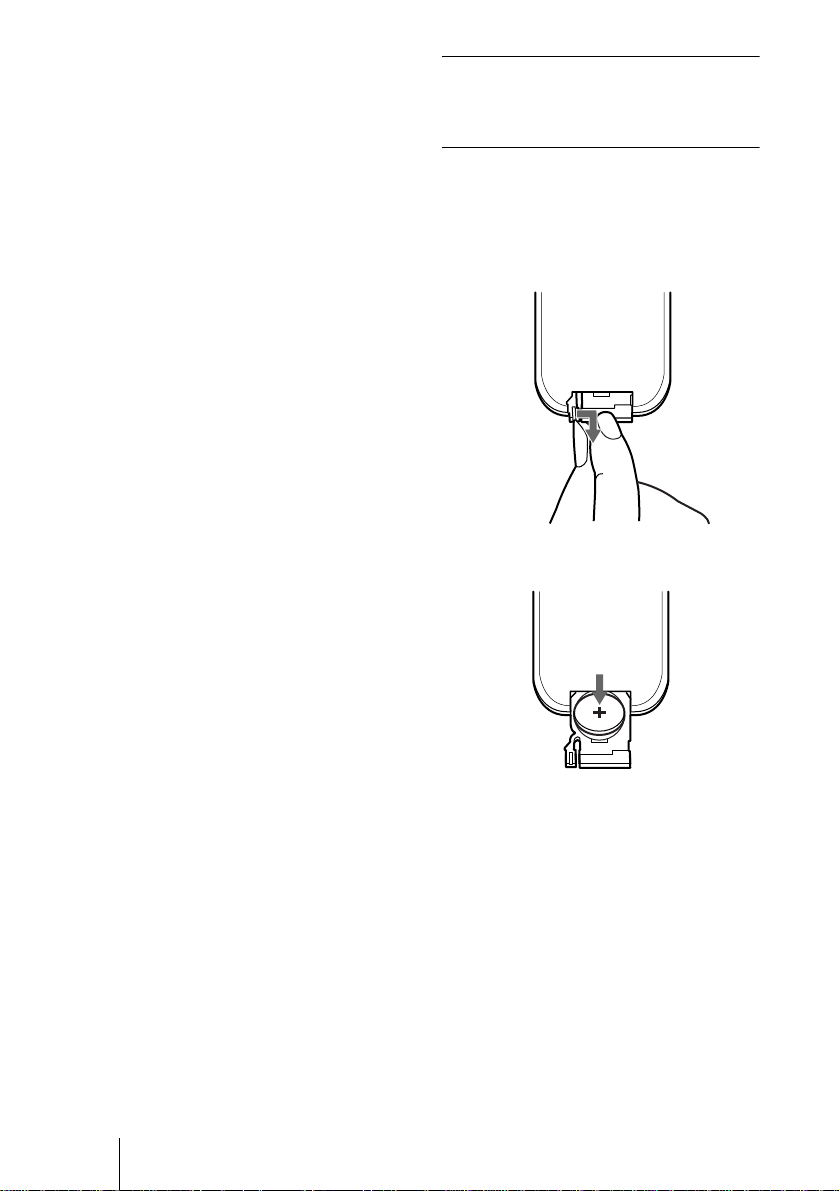
7 Taste INPUT
8 Taste APA (Auto Pixel
Alignment)
Diese Tast e bewirkt eine automatisc h e
Einstellung der optimalen Bildqualität
bei Signaleingabe von einem Computer.
Diese Tast e wird verwend et, wenn
„Intelligente APA“ im Menü
EINSTELLUNG auf „Aus“ eingestellt
ist. Die Normaleinstellung ist „Ein“.
9 Taste D KEYSTONE
Dient zur Neigungs e in s tellung des
Projektors oder zur manuellen Korrektur
der Trapezverze ichnung des Bilds. B e i
jedem Drücken dieser Taste wi r d
abwechselnd das Neigun gsmenü
(Neigung…) und das
Trapezverzeichnungsmenü (V Trapez)
angezeigt. Verwenden Sie di e
Steuertaste (M/m/</,) für die
Einstellung.
Vor Gebrauch der Fernbedienung
Ziehen Sie die Klarsichtfol ie vom
Lithiumbatteriehalter ab.
So wechseln Sie die Batterie aus
1 Rasten Sie die Sperre des
Lithiumbatteriehalters aus, und ziehen
Sie den Halt er aus der Fe rn be d i en ung
heraus.
q; Taste RESET
Dient zum Zurücksetzen von
Menüpostenwerten auf die
Werksvorgabe oder zum Verkleinern
eines vergrößerten Bilds auf die
Originalgröße. Diese Taste ist wirksam,
wenn das Menü oder ein
Einstellungsposten auf dem Bildschirm
angezeigt wird.
2 Legen Sie die Lithiumbatterie ein.
Seite + nach
oben
DE
16 Anordnung und Funktion der Teile und Bedienelemente
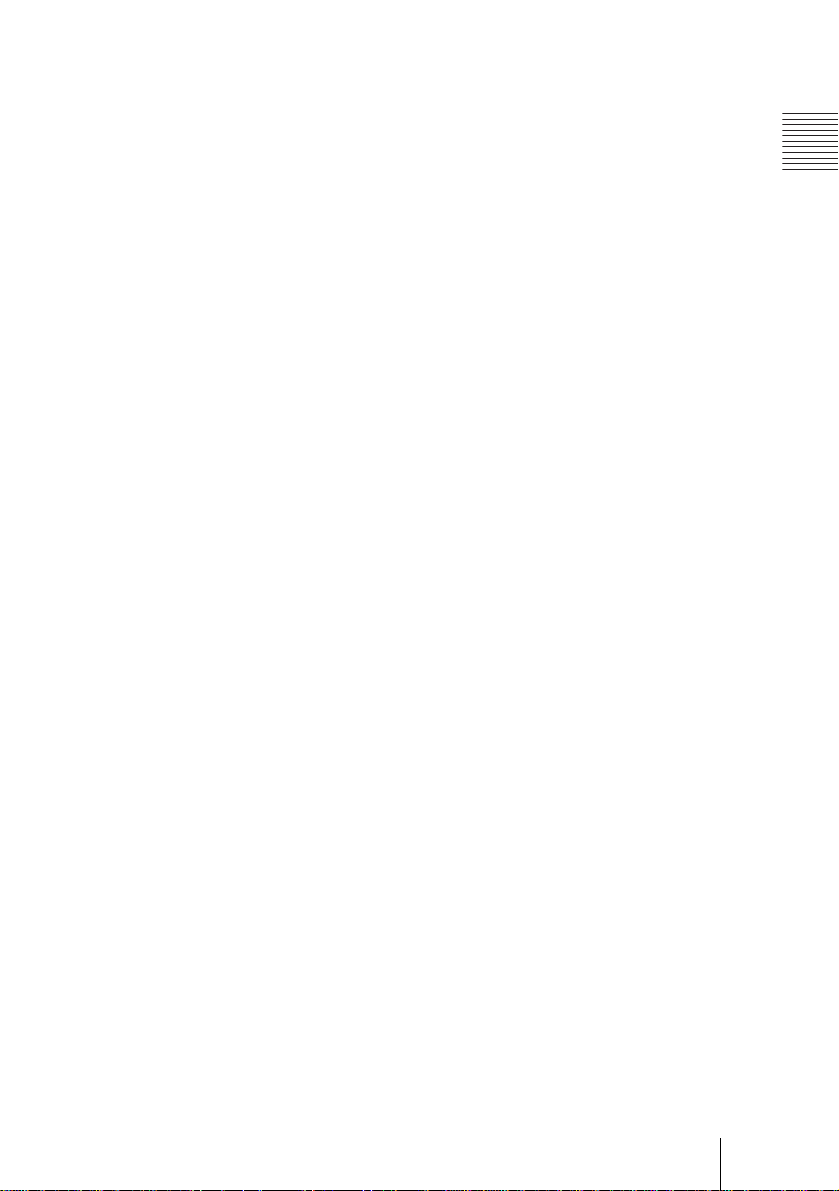
3 Schieben Sie den
Lithiumbatteriehalter wieder in die
Fernbedienung ein.
Hinweise zur Lithiumbatterie
• Bewahren Sie die Lithiumbatterie für
Kinder unzug än g lic h au f .
• Sollte die Batterie versehentlich
verschluckt werden, konsultieren Sie
sofort einen Arzt.
Hinweise zum
Fernbedienungsbetrieb
• Achten Sie darauf, dass der Infrarotstrahl
zwischen der Fernb e die n un g und dem
Fernbedienungssensor am Projektor nicht
durch ein Hindernis blo c kiert wird.
Richten Sie die Fernbedienung auf den
vorderen od er hinteren
Fernbedienungssensor.
• Die Reichweite der Fernbedien un g is t
begrenzt. Je kürzer der Abstand zwischen
der Fernbedien un g u nd de m Pr oje k to r i st ,
desto größer ist der Win ke l, in de m der
Projektor auf die Fernbedienung reagiert.
Überblick
Anordnung und Funktion der Teile und Bedienelemente
17
DE
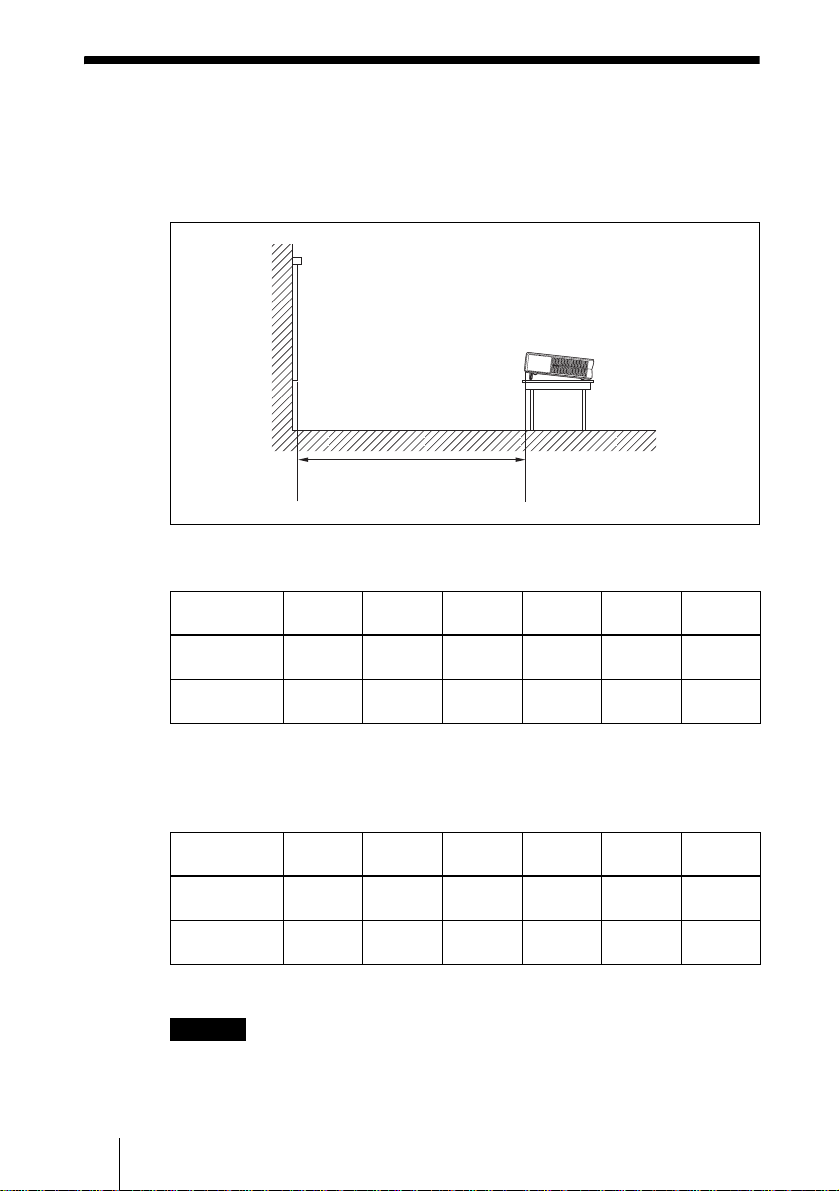
B Aufstellung und Betrieb des Projektors
Aufstellen des Projektors
Dieser Abschnitt erläutert die Aufstellung des Projektors.
Der Abstand zwischen Objektiv und Leinwand hängt von der Größe der
Leinwand ab. Benutzen Sie die folgende Tabelle als Richtlinie.
Abstand zwischen der Leinwand
und der Mitte des Objektivs
VPL-CS6/VPL-CX6
Einheit: m
Leinwandgröße
(Zoll)
Minimaler
Abstand
Maximaler
Abstand
Es kann eine geringe Dif ferenz zwischen d em tatsäc hliche n Wert und de m in der ob igen
Tabelle angeg ebenen Konstruktionswert vorhan den sein.
40 60 80 100 120 150
1,2 1,9 2,5 3,2 3,8 4,7
1,5 2,3 3,0 3,8 4,6 5,7
VPL-EX1
Einheit: m
Leinwandgröße
(Zoll)
Minimaler
Abstand
Maximaler
Abstand
Es kann eine geringe Dif ferenz zwischen d em tatsäc hliche n Wert und de m in der ob igen
Tabelle angeg ebenen Konstruktionswert vorhan den sein.
Hinweis
Wenn Sie den Projektor an der Decke aufhängen wollen, konsultieren Sie
qualifiziertes Sony-Personal. (gebührenpflichtig)
DE
18 Aufstellen des Projektors
40 60 80 100 120 150
1,5 2,3 3,1 3,9 4,7 5,9
1,9 2,9 3,8 4,8 5,7 7,2
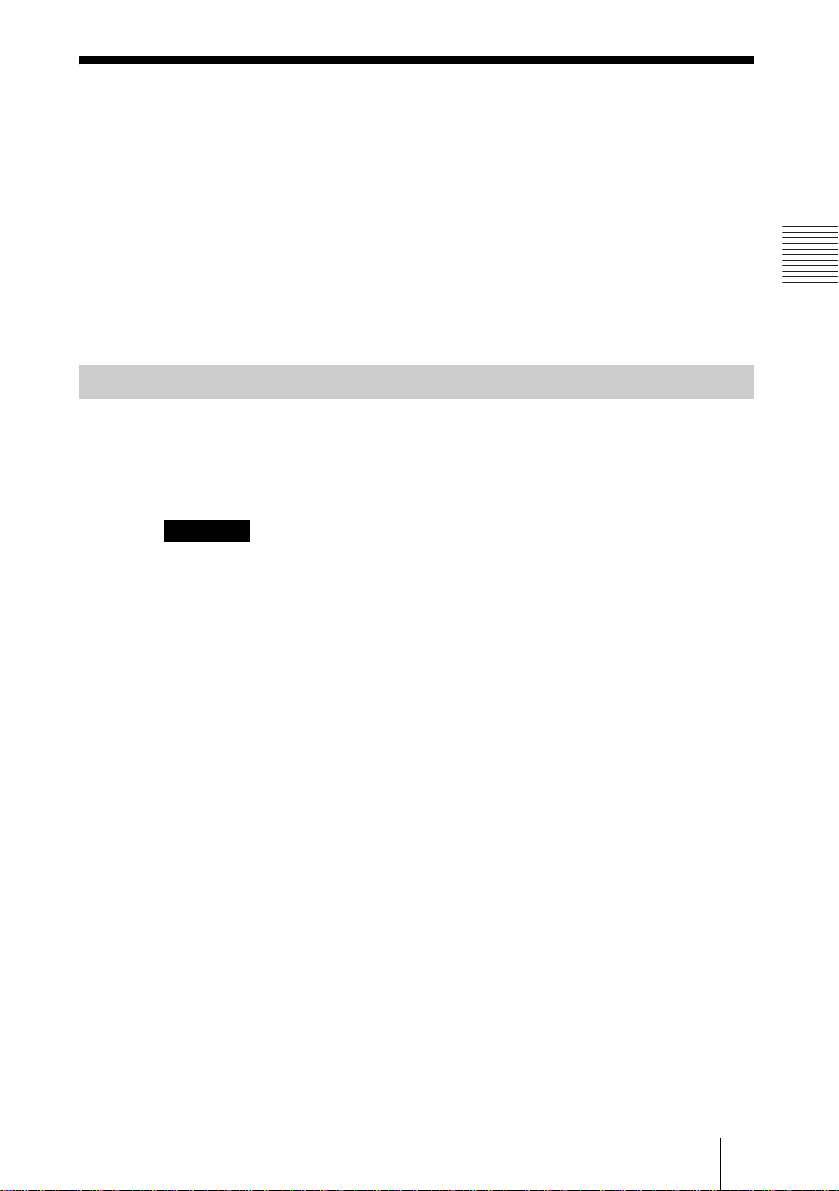
Anschließen des Projektors
Achten Sie beim Anschließen des Projektors auf Folgendes:
• Schalten Sie alle Geräte aus, bevor Sie Anschlüsse vornehmen.
• Verwenden Sie die richtigen Kabel für jeden Anschluss.
• Stecken Sie die Kabelstecker fest ein; lockere Stecker können erhöhtes
Rauschen und eine Verschlechterung der Bildsignale verursachen. Ziehen
Sie beim Trennen eines Kabels immer nur am Stecker, nicht am Kabel selbst.
Nehmen Sie zum Anschließen des Projektors die Abbildungen auf der
nächsten und den folgenden Seiten zu Hilfe.
Anschließen an einen Computer
In diesem Abschnitt wird erläutert, wie Sie den Projektor an einen Computer
anschließen.
Weitere Informationen entnehmen Sie bitte der Bedienungsanleitung des
Computers.
Hinweise
• Der Projektor akzeptiert Signale der Formate VGA, SVGA, XGA, SXGA (nur VPLCX6/EX1) und SXGA+ (nur VPL-CX6/EX1). Wir empfehlen jedoch, den
Ausgangsmodus Ihres Computers auf XGA (VPL-CX6/EX1) bzw. SVGA (VPLCS6) für den externen Monitor einzustellen.
• Wenn Sie Ihren Computer ( z. B . ei nen Notebook-Comp uter) so einstellen, da ss das
Signal sowohl zu m D is p l ay des Computers al s auch zum externen Monitor
ausgegeben wi rd, erscheint das B ild des externen M onitors möglich e r w eise nicht
richtig. Stellen Si e I hren Computer daher s o ei n, dass das Signal nur zum externen
Monitor ausg egeben wird.
Einzelheiten entnehmen Sie bitte der Bedi enungsanleitung I hr es Computers.
• Dieser Projektor ist mit DDC2B (Digital Data Channel 2B) kompatibel. Wenn Ihr
Computer mit DDC kompatibel ist, schalten Sie den Projektor nach dem folgenden
Verfahren ein.
1 Schließen Sie den Projektor über das mitgelieferte 15-polige HD-D-Sub-Kabel an
den Computer an.
2 Schalt en Sie den Projektor e in .
3 Starten Sie den Computer.
Aufstellung und Betrieb des Projektors
Anschließen des Projektors
19
DE
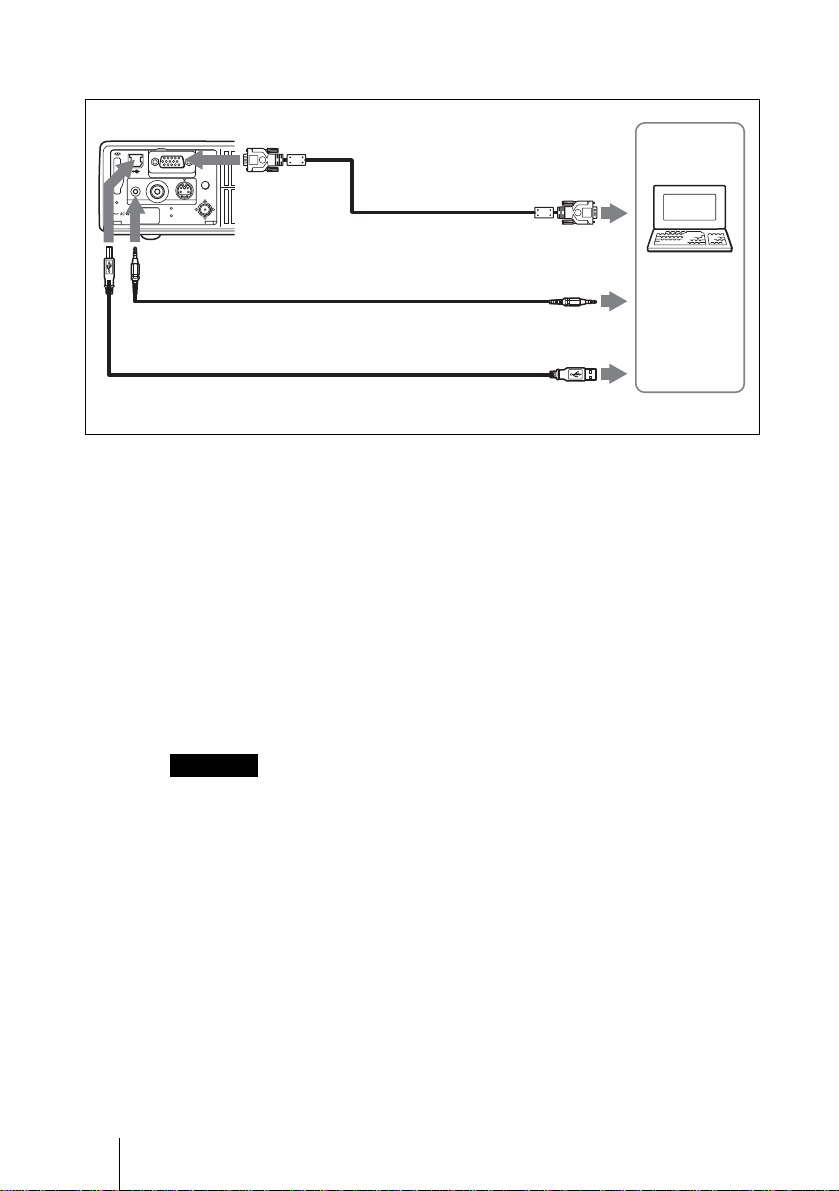
So schließen Sie einen IBM PC/AT-kompatiblen Computer an
Linke Seite
POWER
SAVING
INPUT A
ACCESS
PRO
AUDIO VIDEO
S VIDEO
TEMP/FAN
LAMP/COVER
MENU
PUSH
ENTER
15-poliges HD-D-Sub-
an Monitorausgang
Kabel (mitgeliefert)
Stereo-Audio-Verbindungskabel
(nicht mitgeliefert)
a)
an Audioausgang
USB-Kabel (nur im Lieferumfang des VPL-CS6/CX6)
(Schließen Sie das USB-Kabel an, um eine drahtlose
Maus oder die Projector Station zu benutzen.)
a) Verwenden Sie ein widerstandsloses Kabel.
an USB-Anschluss
Hinweis zur USB-Funktion
Wenn Sie den Projektor zum ersten Mal über das USB-Kabel an einen
Computer anschließen, erkennt der Computer automatisch die folgenden
Geräte.
1 USB-Hub (allgemeine Verwendung) (nur VPL-CX6)
2 USB-Fernbedienung (drahtlose Mausfunktion)
3 USB-Fernbedienung (Projektorsteuerfunktion) (nur VPL-CX6)
Empfohlene Betriebsumgebung
Wenn Sie die USB-Fun ktion nu tzen, sch ließen Sie das USB- Kabel gem äß der
obigen Abbildung an. Diese Anwendungssoftware und die USB-Funktion
können auf einem Computer benutzt werden, in dem Windows 98, Windows
98 SE, Windows ME, Windows 2000 oder Windows XP vorinstalliert ist.
Computer
Hinweise
• Der Computer startet möglicherweise nicht korrekt, wenn er über das USB-Kabel an
den Projektor angeschlossen wur de. Trennen Sie in diesem Fall das USB-Kabel ,
starten Sie den Computer neu, und schließ en Sie dann den Computer über das USBKabel an den Projek t or an.
• Das einwandfreie Funktionieren des Pausen- oder Bereitschaftsmodus des Computers
kann mit diesem Projektor nicht garantiert werden. Wenn Sie den Projektor im
Pausen- oder Bereitschaftsmodus des Computers benut zen wollen, trennen Sie den
Projektor vom USB-Anschluss am Computer.
• Um eine Maussteuerung des Computers über den VPL-EX1 durchzuführen, sind eine
optionale Fernbedienung und ein USB-Kabel erforderlich.
• Die Funktionsfähigkeit kann nicht für alle empfohlenen Computer-Umgebun gen
garantiert werden.
DE
20 Anschließen des Projektors
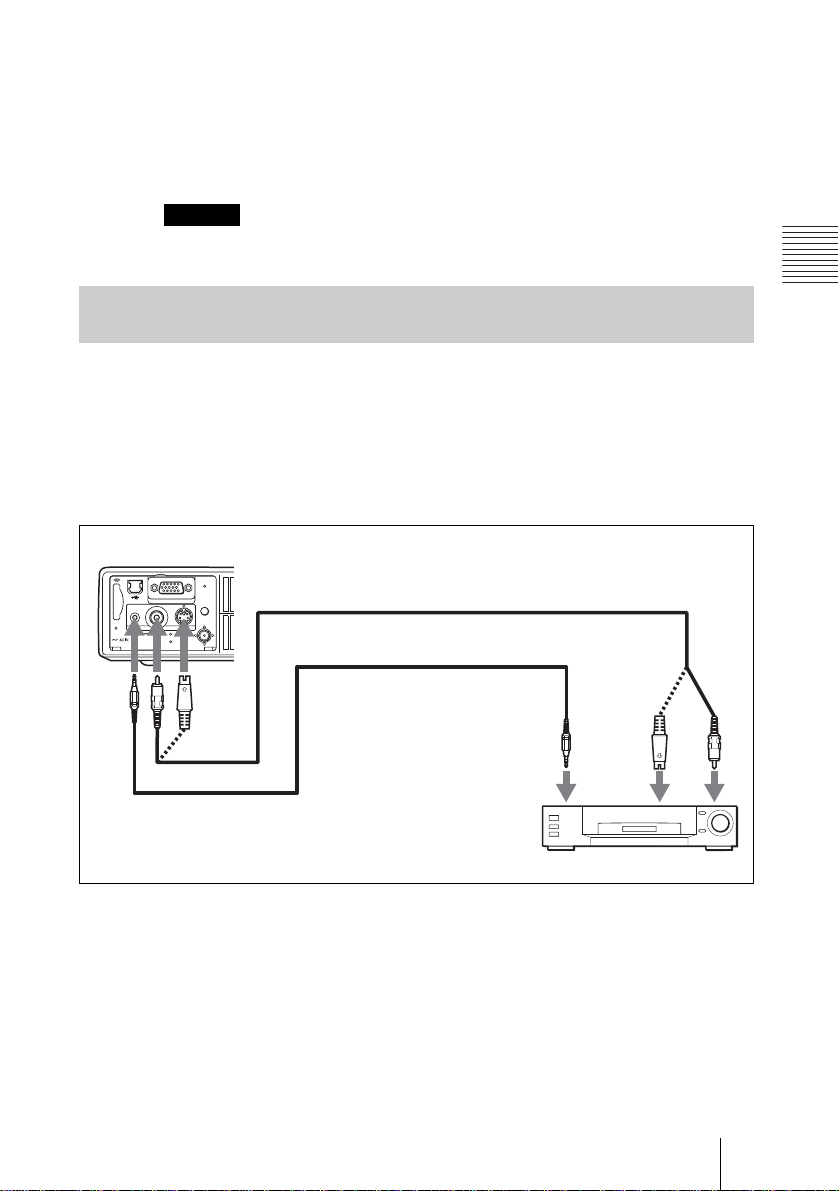
So schließen Sie einen Macintosh-Computer an
Verwenden Sie zum Anschließen eines Macintosh-Computers, der einen
Videoausgang mit zwei Stiftreihen besitzt, einen handelsüblichen
Steckeradapter. Wenn Sie einen USB-tauglichen Macintosh-Computer über
das USB-Kabel an den Proje ktor anschließen, sind die dr aht losen
Mausfunktionen verfügbar.
Hinweis
Die mitgelieferte Software läuft nicht auf einem Macintosh-Computer.
Anschließen an einen Vide orecorder o der ein Ger ät mit 15-K- RGB/
Komponentenausgang
In diesem Abschnitt wird erläutert, wie Sie den Projektor an einen
Videorecorde r oder ein Gerät mit 15-K-RGB/Komponentenausgang
anschließen.
Weitere Informationen entnehmen Sie bitte den Bedienungsanleitungen der
angeschlossenen Geräte.
So schließen Sie einen Videorecorder an
Linke Seite
a) Verwenden Sie ein widerstandslo ses Kabel.
ACCESS
PRO
INPUT A
AUDIO VIDEO
Videokabel (nicht mitgeliefert) oder
POWER
SAVING
S-Videokabel (nicht mitgelie fert)
MENU
PUSH
ENTER
S VIDEO
TEMP/FAN
LAMP/COVER
Stereo-Audio-Verbindungskabel
(nicht mitgeliefert)
a)
an Audio-
ausgang
an Videoausgang
an S-Video-
ausgang
Videorecorder
Aufstellung und Betrieb des Projektors
Anschließen des Projektors
21
DE
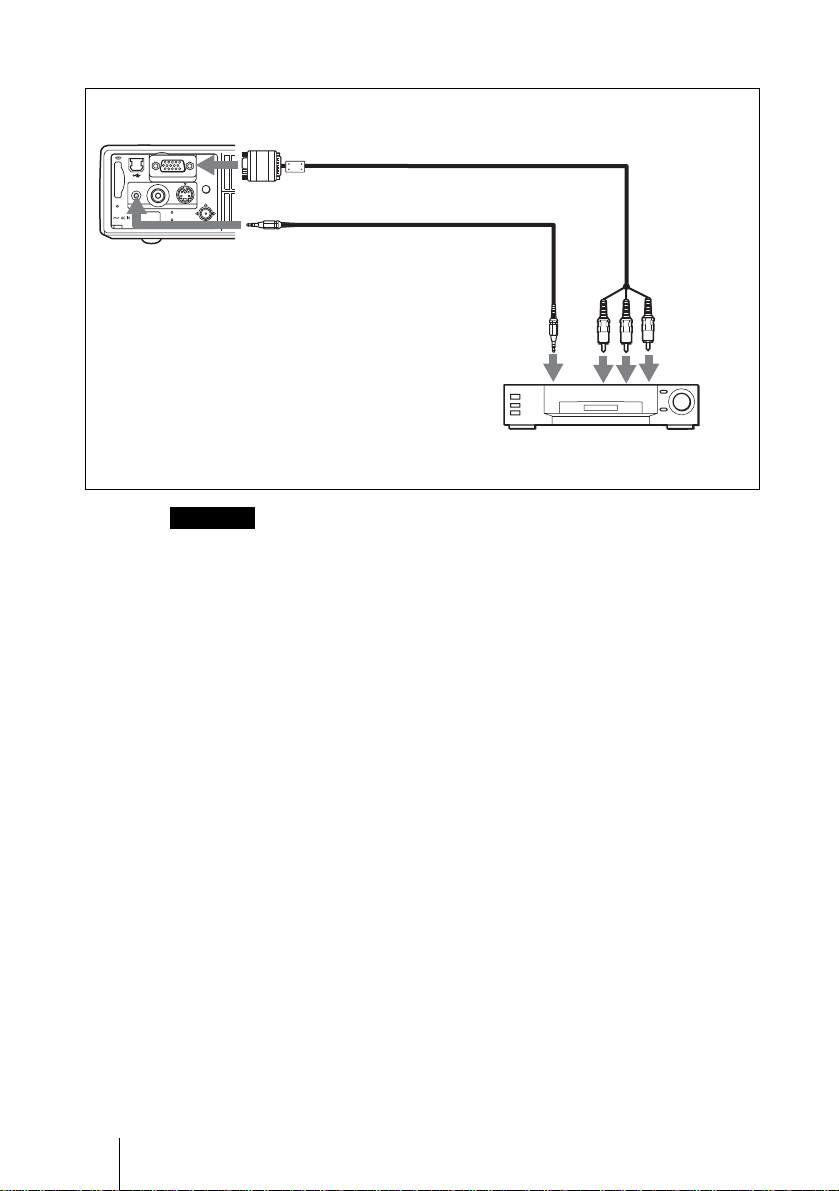
So schließen Sie ein Gerät mit 15-K-RGB/Komponentenausgang an
Linke Seite
Signalkabel SMF-402
(nicht mitgeliefert)
15-poliger HD-D-Sub-Stecker ↔ 3 × Cinchstecker
POWER
SAVING
INPUT A
PRO
ACCESS
AUDIO VIDEO
S VIDEO
TEMP/FAN
LAMP/COVER
MENU
PUSH
ENTER
Stereo-Audio-Verbindungskabel
(nicht mitgeliefert)
a) Verwenden Sie ein widerstandslo ses Kabel.
Hinweise
• Stellen Sie das Bildseitenverhältnis je nach dem Eingangssignal mit „Wide-Modus“
im Menü EINGANGS-EINSTELLUNG ein.
• Wenn Sie den Projekt or an ein Gerät mit 15 -K -RGB- oder Kom ponentenausgang
anschließen, wählen Sie „Video GBR“ oder „Komponente“ mit dem Posten „Input-A
Sig.wahl“ im Menü EINSTELLUNG.
• Verwenden Sie das FBAS-Synchronsignal, wenn Sie das externe Synchronsignal
vom Gerät mit 15-K-RGB/Komponentenausgang eingeben.
a)
an Audio-
ausgang
Gerät mit 15-K-RGB/
Komponentenausgang
an RGB/
Komponentenausgang
DE
22 Anschließen des Projektors
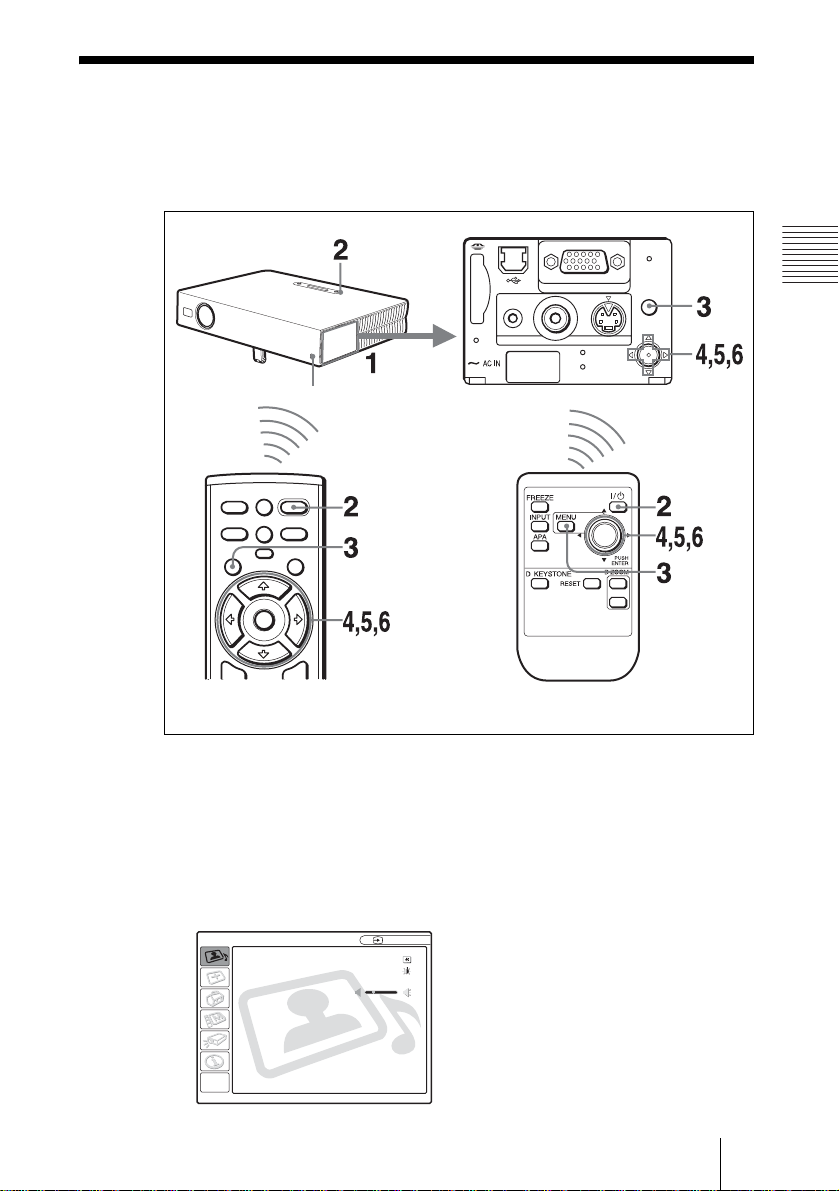
Wahl der Menüsprache
Für die Menüanzeige und die anderen Bildschirmanzeigen können Sie eine
von dreizehn Sprachen auswählen. Die Vorgabe ist Englisch.
Um die Menüsprache zu ändern, gehen Sie wie folgt vor:
Vorderer Fernbedienungssensor
I / 1
MS SLIDE
FREEZE
KEYSTONE
INPUT
MENU ENTER
PIC
MUTING
APA
PRO
AUDIO VIDEO
ACCESS
INPUT A
S VIDEO
TEMP/FAN
LAMP/COVER
POWER
SAVING
MENU
PUSH
ENTER
Aufstellung und Betrieb des Projektors
Für VPL-CS6/CX6 Für VPL-EX1
1 Öffnen Sie das Anschlussfeld, und stecken Sie dann den Netzstecker in
eine Netzsteckdose.
2 Schalten Sie den Pro jekto r mit der Taste I / 1 ein.
3 Drück en Sie die Taste MENU.
Das Menü wird angezeigt.
Das gegenwärtig aktive Menü wird als gelbe Schaltfläche ange zeigt.
PICTURE SETTING
Picture Mode: Standard
Adjust Picture...
Volume: 30
Input A
Wahl der Menüsprache
23
DE
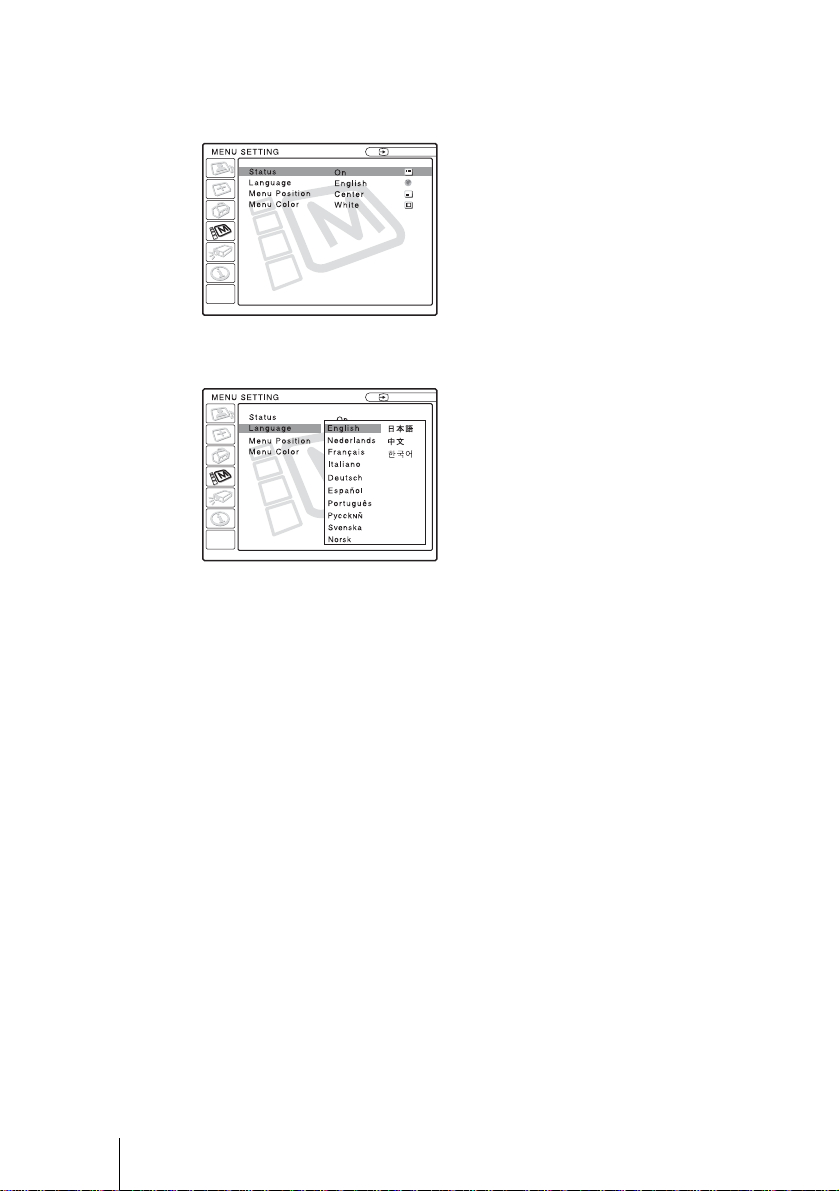
4 Drücken Sie die Taste M oder m zur Wahl des Menüs MENU SETTING
(MENÜ-EINSTELLUNG), und drücken Sie dann die Taste , ode r
ENTER.
Das ausgewählte Menü wird angezeigt.
Input A
:
:
:
:
A
5 Wählen Sie „Language“ (Sprache) mit der Taste M oder m, und drücken
Sie dann die Taste , oder ENTER.
:
:
:
:
Input A
6 Wählen Sie die Sprache mit der Taste M, m, < oder , aus, und drücken
Sie dann die Taste ENT ER.
Das Menü wird in der ausgewählten Sprache angezeigt.
So blenden Sie das Menü aus
Drücken Sie die Taste MENU.
Das Menü wird automatisch ausgeblendet, wenn eine Minute lang keine Taste
gedrückt wird.
DE
24 Wahl der Menüsprache
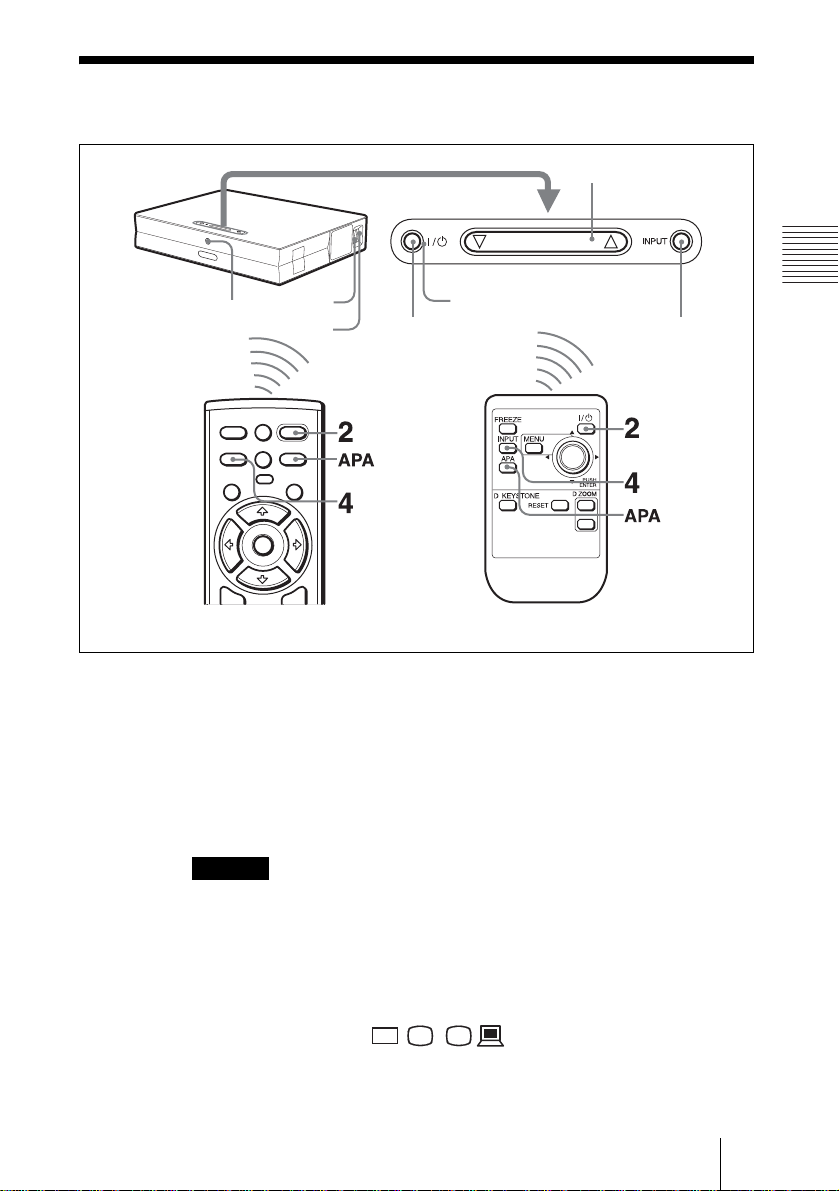
Projizieren
5
TILT
Hinterer
Fernbedienungssensor
I / 1
MS SLIDE
FREEZE
KEYSTONE
INPUT
MENU ENTER
Für VPL-CS6/CX6
PIC
MUTING
APA
6
7
Anzeige ON/
STANDBY
24
Für VPL-EX1
1 Öffnen Sie das Anschlussfeld, stecken Sie den Netzstecker in eine
Netzsteckdose, und schließen Sie dann alle Geräte an.
Die Anzeige ON/STANDBY leuchtet rot, und der Projektor schaltet in den
Bereitschaftsmodus.
2 Drücken Sie die Taste I / 1.
Die Anzeige ON/STANDBY leuchtet grün, und der Intelligent Auto-Setup
beginnt. Der Objektivschutz öffnet sich, der elektrische Neigungseinstellfuß
wird ausgefahren und bleibt an der vorher eingestellten Position stehen.
Hinweis
Nach dem Einschalten des Projektors wird der St artbildschirm projiziert (nur
VPL-CX6).
Einzelheiten zum Startbi ld s chirm finden Sie in der beiliegenden
„Gebrauchsanleitung für den Memory S tick“.
3 Sc halten Sie die a n den Projektor angeschlossenen Geräte ein.
Je nach der Art Ihres Comp uters (z.B. Notebook-C omputer oder voll
integrierter LCD- Ty p) mü s s en Sie de n Com p ute r eventuell durch Drücken
bestimmter Tasten (z.B. usw.) oder durch Ändern der
Einstellungen so einstellen, dass das Ausgangssignal an den Projek to r
ausgegeben wird.
VGA
LCD
//
,
Aufstellung und Betrieb des Projektors
Projizieren
25
DE
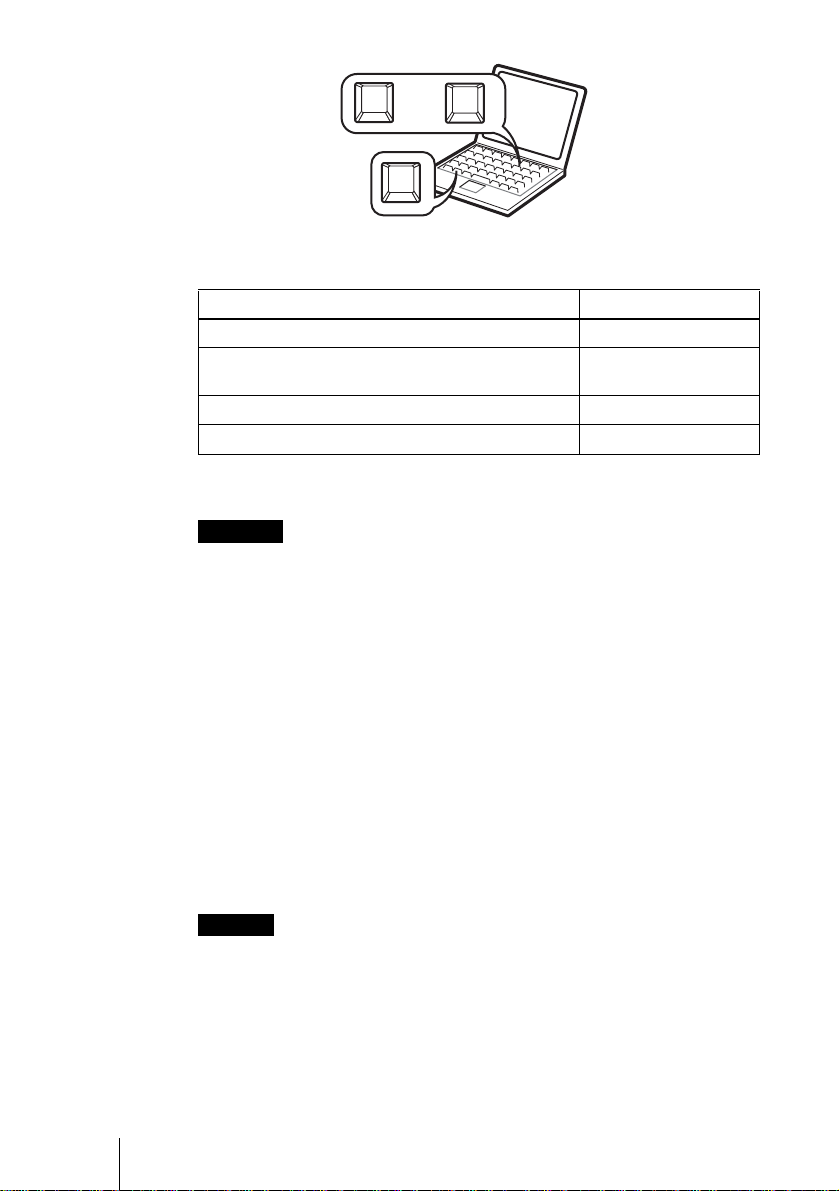
F7
oder
Fx
Fn
4 Drücken Sie die Taste INPUT zur Wahl der Signalquelle.
Signalquelle Eingangsanzeige
Computer an Anschluss INPUT A Eingang A
In den Memory Stick-Schlitz eingeschobener
Memory Stick (nur VPL-CX6)
Videogerät an VIDEO-Eingang VIDEO
Videogerät an S VIDEO-Eingang S VIDEO
Die Intelligente APA (Auto Pixel Alignment)-Funktion passt das Bild des
angeschlossenen Gerätes so an, dass es optimal projiziert wird.
Hinweise
• Wenn „Auto Eing-wahl “ au f „Ein“ eingestel lt w i rd , t astet der Projekto r
automatisch di e Ei ngänge nach Signalen von angeschlosse nen Geräten ab und
zeigt den Eingangskanal, auf dem Eingan gssignale vorgefun den wurden, an.
Einzelheiten finden Sie unter „Automa tische Eingangssuche“ im M e nü
EINSTELLUNG auf Seite 39.
• Die Intelligente APA-Funktion ist n u r bei Ei ngangssignalen von ei nem
Computer wirksam.
MS
DE
26 Projizieren
5 Stellen Sie die Bildposition durch Drücken der Taste TILT ein.
Um die Bildposition mit Hilfe der Fernbedienung einzustellen, rufen Sie das
Neigungsmenü durch Drücken der Taste KEYSTONE (VPL-CS6/CX6) bzw.
der Taste D KEYSTONE (VPL-EX1) an der Fernbedienun g auf, und stellen
Sie die Neigung mit den Tasten M/m/</, ein.
Einzelheiten zur Taste T ILT fi nden Sie unter „Verwendung des
elektrischen Neigungseinstellfußes“ auf Seite 10.
Hinweis
Wenn Sie den elektrischen Neigungseinstellfuß mit der Taste TILT verste llen, wird
gleichzeitig der automatische Trapezausgleich durchgeführt. Wenn der
automatische Trap ezausgleich unerw ünscht ist, stellen Si e den Menüposten
„V Trapez“ auf „Manuell“ ein. (Siehe Seite 40. )
6 Drehen Sie den Zoomring, um die Bildgröße einzustellen.
7 Drehen Sie den Fokussierring, um die Bildschärfe einzustellen.
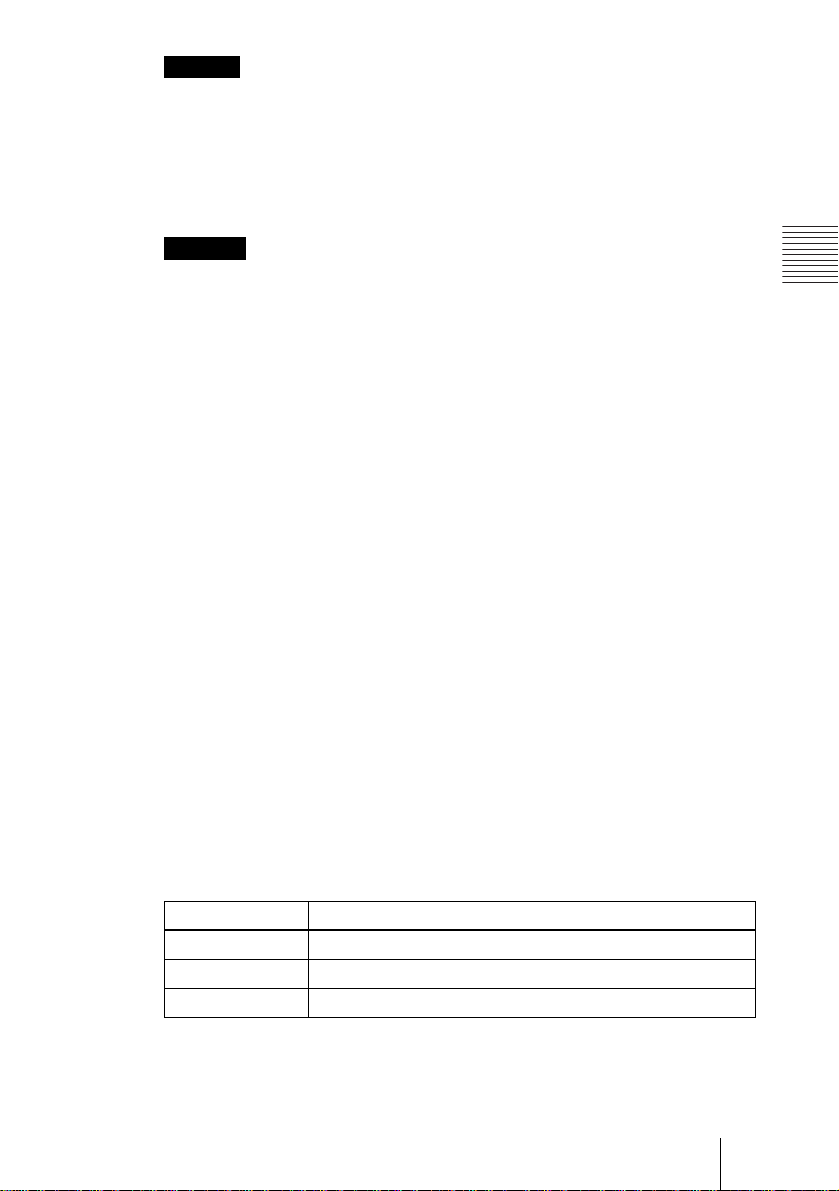
Hinweis
Je nach der Raumtemperatur oder dem Leinwandwinkel wird mit dem automatischen
Trapezausgleic h keine vollkommen e K orrektur der Trapezverzeichnung erzielt.
Nehmen Sie in dies em Fall eine manuelle Korrektur vor. Drücken Sie die Taste
KEYSTONE (VPL-CS6/CX6) bzw. D KEYSTONE (VPL-EX1) an der Fernbedienung,
bis „V Trapez“ auf dem Bildschirm erscheint, und stellen Sie den Wert mit der Taste
M/m/</, e in . Der Korrekturwe rt bleibt bis zum Aus schalten des Projektors
wirksam.
Achtung
Ein direkter Blick in den Strahlengang des Objektivs während der Projektion
kann Augenschäden zur Folge haben.
So schalten Sie von der Intelligent Auto-Setup-Funktion auf manuelle
Einstellung um
Die folgenden Intelligent Auto-Setup-Funktionen können über das Menü auf
manuelle Einstellung umgeschaltet werden.
•
V Trapez-Korrektur (Korrektur der Trapezverzeichnung)
Setzen Sie „V Trapez“ im Menü ANFANGSWERTE auf „Manuell“.
• Smart APA (Auto Pixel Alignment)
Setzen Sie „Intelligente APA“ im Menü EINSTELLUNG auf „Aus“.
• Automatische Eingangswahl
Setzen Sie „Auto Eing-wahl“ im Menü EINSTELLUNG auf „Aus“.
Einzelheiten z u den Me nüope rati one n fi nden S ie unte r „Men übe dienu ng“ auf
Seite 33.
So stellen Sie die Lautstärke ein
Die Lautstärke kann im Bildschirmmenü eingestellt werden. Siehe
„Lautstärke“ im Menü BILDEINSTELLUNG auf Seite 35.
Aufstellung und Betrieb des Projektors
So blenden Sie das Bild vorübergehend aus (nur VPL-CS6/CX6)
Drücken Sie die Taste PIC MUTING an der Fernbedienung. Durch erneutes
Drücken wird das Bild wiederhergestellt.
So steuern Sie den Computer über die mitgelieferte Fernbedienung
Wenn Sie einen IBM PC/AT-kompatiblen Computer über das USB-Kabel an
den Projektor a nschließen , können Sie die Mausfunktio nen des Com puters mit
der Fernbedienung steuern.
Die Tasten R/L CLICK und der Joystick funktionieren folgendermaßen.
Ta ste und Joystick Funktion
R CLICK (vorne) Rechte Taste
L CLICK (hinten) Linke Taste
Joystick Entspricht den Bewegungen der Maus
Einzelheiten zum USB-Anschluss finden Sie unter „So schließen Sie einen IBM
PC/AT-kompatiblen Computer an“ auf Seite 20.
Projizieren
27
DE
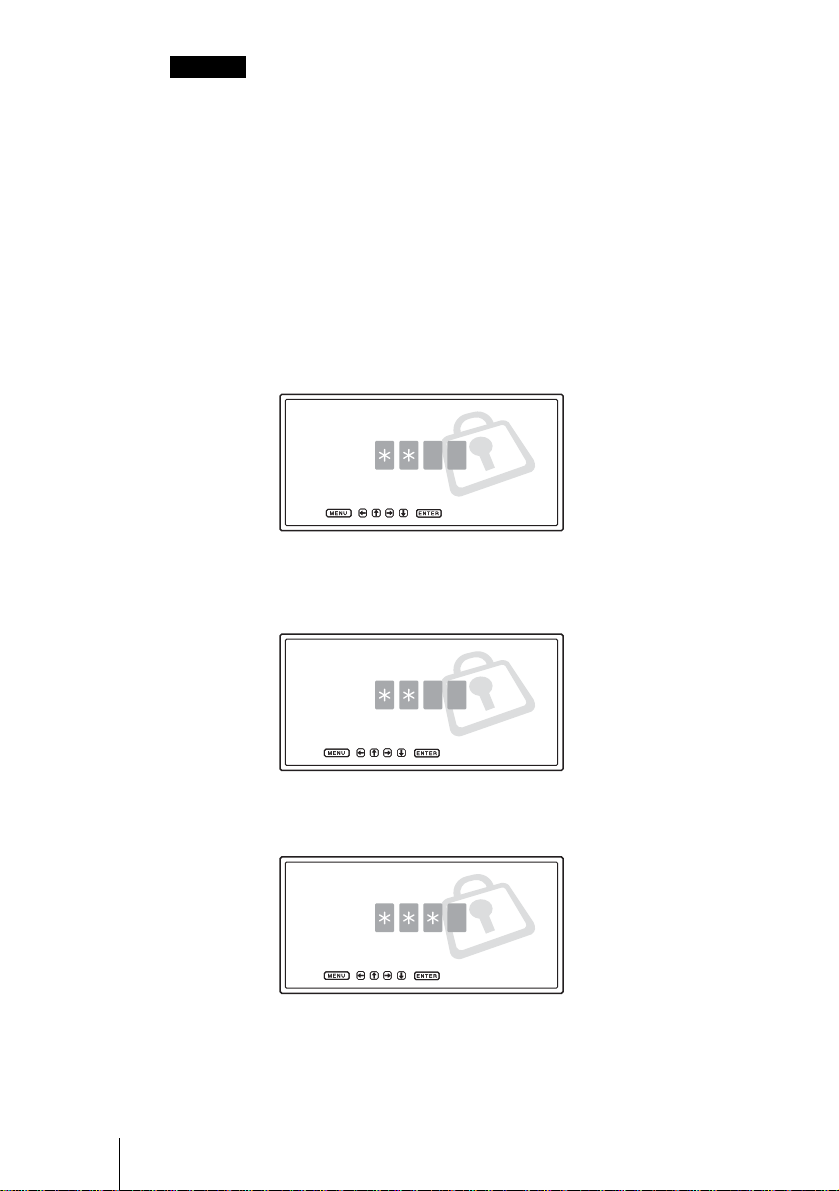
Hinweis
Achten Sie dara uf, dass der Infraro ts t rahl zwischen der Fernbedienung und dem
Fernbedienu ngs sensor am Projekto r nicht durch ein Hindernis blockiert wird.
So benutzen Sie die Sicherheitssperre
1 Drücken Sie die Taste MENU, und aktivieren Sie dann im Menü
ANFANGSWERTE die Einstellung
2 Geben Sie das Passwort ein.
Geben Sie das vierstellige Passwort mit den Tasten MENU, M/m/</, und
ENTER ein. (Die Vorgabe für das Passwort ist „ENTER, ENTER, ENTER,
ENTER“. Nach dieser Eingabe können Sie Ihr eigenes Passwort einge ben.
Geben Sie daher bitte viermal „ENTER“ ein, wenn Sie diese Funktion zum
ersten Mal benutzen.)
Passwort eingeben.
Passwort für Start erforderlich.
Use : Cancel: Other key
Als nächstes wird der Bildschirm für die Eingabe des neuen Passworts
angezeigt. (Geben Sie das Passwort auf diesem Bildschirm ein, selbst wenn Sie
das gegenwärtige Passwort beibehalten wollen.)
„Sicherheitssperre“.
DE
28 Projizieren
Neues Passwort eingeben.
Start ohne Passwort nicht möglich.
Use:
Cancel: Other key
3 Geben Sie das Passwort zur Bestätigung noch einmal ein.
Neues Passwort bestätigen.
Dieses Passwort nicht vergessen.
Use
:
Cancel: Other key
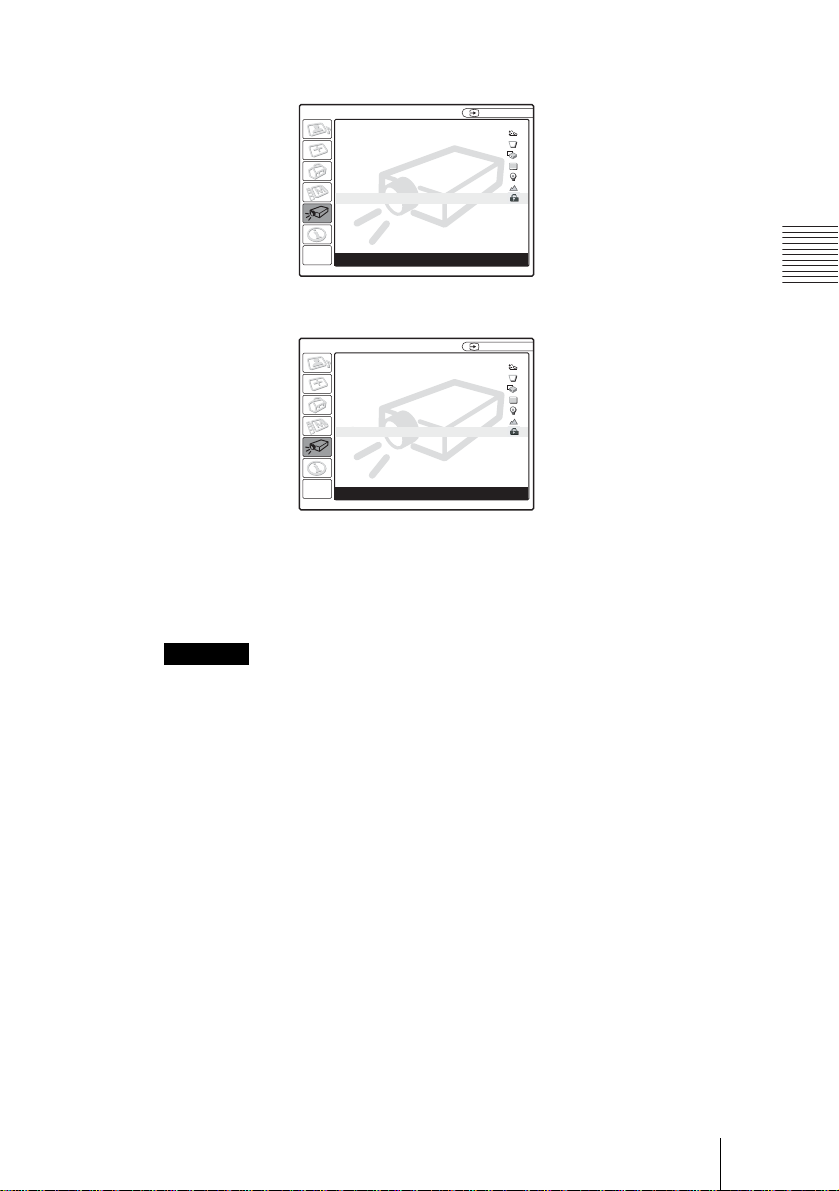
Falls ein falsches Passwort ei ngegeben wird, erscheint die Meldung
„Ungültiges Passwort“ auf dem Menübildschirm.
ANFANGSWERTE
Neigung...
V Trapez: Auto
Bildumklappung: Aus
Hintergrund: Blau
Lichtleistung: Standard
Höhenlagenmodus
Sicherheitssperre
Ungültiges Passwort!
: Aus
: Aus
Eingang A
4 Damit ist die Einstellung für Sicherheitssperre beendet.
ANFANGSWERTE
Neigung...
V Trapez: Auto
Bildumklappung: Aus
Hintergrund: Blau
Lichtleistung: Standard
Höhenlagenmodus
Sicherheitssperre
Sicherheitssperre aktiviert !
: Aus
: Ein
Eingang A
5 Die Sicherheitssperre wird wirksam, wenn nach ihrer Aktivierung die
Hauptstromversorgung ausgeschaltet und das Netzkabel abgezogen wird.
Beim nächsten Einschalten des Projektors wird der Bildschirm für die
Passworteingabe angezeigt.
Aufstellung und Betrieb des Projektors
Hinweise
• Sie können den Proje ktor nic ht benut zen, w enn Sie Ih r Passwo rt verges sen ha ben und
der Passwort-Administrator nicht verfügbar ist. Bitte bedenken Sie, dass die
Sicherheitssperre in solchen Fällen eine dringend notwendige Benutzung verhindern
kann. Es wird daher empfohlen, das ausgewählte Passwo rt zu notieren.
• Fa lls in drei Versuchen nicht das korrekte Passwort einge geben wird, kann der
Projektor nicht benutzt werden. Schalten Sie in diesem Fall den Projektor durch
Drücken der Taste I / 1 aus.
• Die Sicherheitssperre wird nicht aktiviert, wenn das korrekte Passwort in den
Schritten 2 und 3 nicht eingegeben wird, oder wenn eine andere Taste als MENU, die
Pfeiltasten (M/m/</,) und ENTER gedrückt wird.
• Wenn Sie das Kundendienstzentrum anrufen, weil Sie das Passwort vergessen haben,
müssen Sie die Seri ennummer des Projektors und Ihre Per sonalien angeben. (D ieser
Vorgang kann von Land zu Land unterschiedlich sein.) Nachdem wir Ihre Personalien
überprüft haben, w er den wir Ihnen das Passwort aushänd ig en.
Projizieren
29
DE
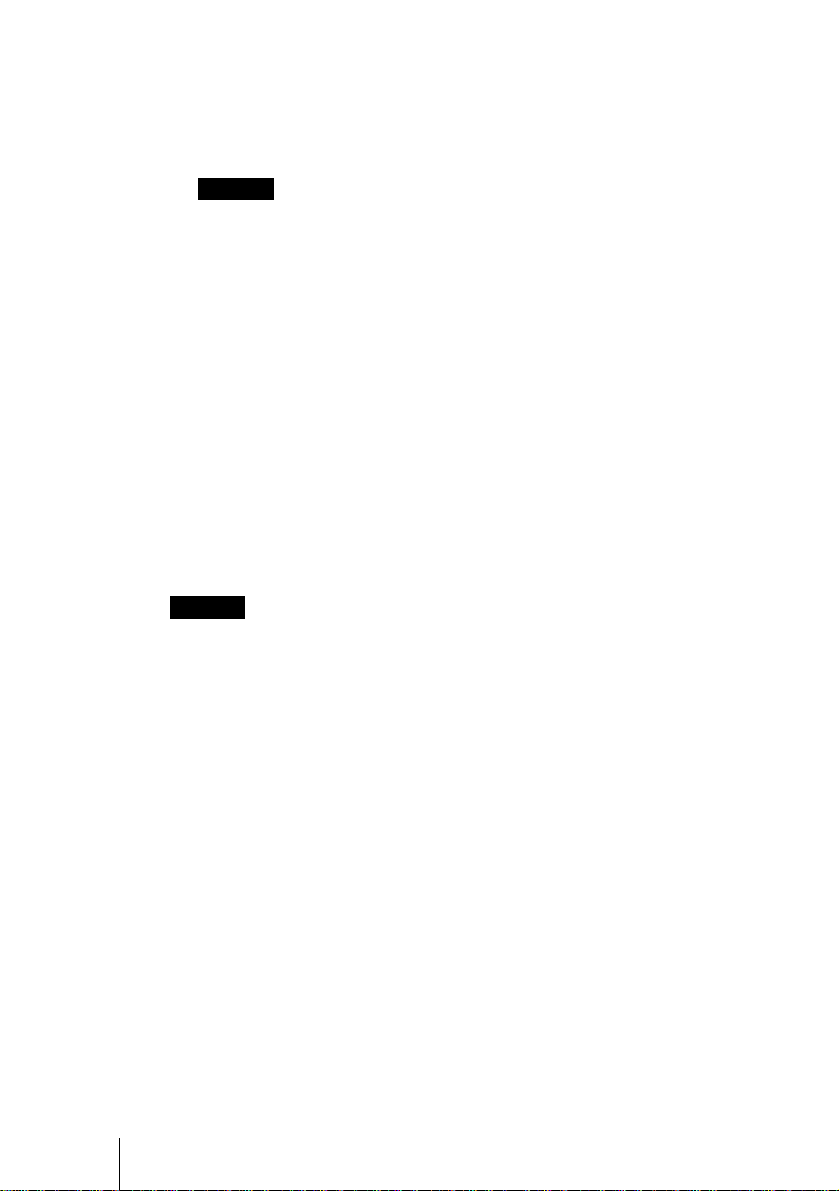
So schalten Sie den Projektor aus
1 Drücken Sie die Taste I / 1.
„AUSSCHALTEN? Bitte Taste I / 1 erneut drücken.“ erscheint zur
Bestätigung, dass Sie den Projektor ausschalten wollen.
Hinweis
Die Meldung wird ausgeblendet, wenn Sie eine beliebige Taste außer I / 1 drücken,
oder wenn fünf Seku nden lang keine Tasten betätigung erfolgt.
2 Drücken Sie die Taste I / 1 erneut.
Der elektrische Neigungseinstellfuß wird eingefahren, und der Objektivschutz
schließt sich. Die Anzeige ON/STANDBY blinkt grün, und der Ventilator läuft
noch etwa 90 Sekunden weiter, um den Projektor abzukühlen. Außerdem
blinkt die Anzeige ON/STANDBY während der ersten 60 Sekunden schnell.
Während dieser Zeit kann die Anzeige ON/STANDBY mit der Taste I / 1
nicht wieder zum Aufleuchten gebracht werden.
3 Ziehen Sie das Netzkabel von der Netzsteck dose ab, wenn der Ventilator
stehen bleibt und die Anzeige ON/STANDBY rot leuchtet.
Wenn Sie die Bildschirmmeldung nicht bestätigen können
Falls unter bestimmten Umständen eine Bestätigung der Bildschirmmeldung nicht
möglich ist, können Sie den Projektor ausschalten, indem Sie die Taste I / 1 etwa
zwei Sekunden lang gedrückt halten.
Hinweis
Ziehen Sie das Netzkabel nicht ab, solange der Ventilator noch läuft. Anderenfalls
bleibt der Ventil at or stehen, obwohl d er Projektor noch hei ß is t , was Schäden am
Projektor zur Fo lg e haben kann.
DE
30 Projizieren
Hinweis zum Luftfilter
Um die optimale Leistung des Projektors aufrechtzuerhalten, sollten Sie den
Luftfilter alle 300 Stunden reinigen.
Einzelheiten finden Sie unter„Reinigen des Luftfilters“ auf Seite 45.
